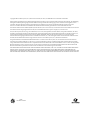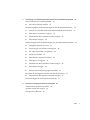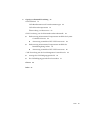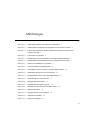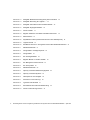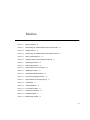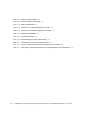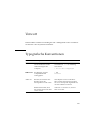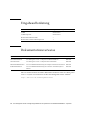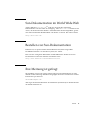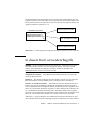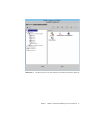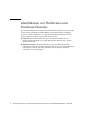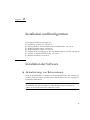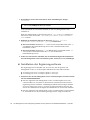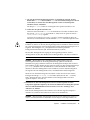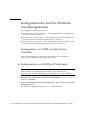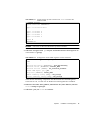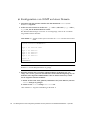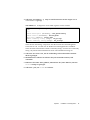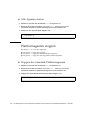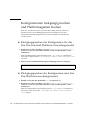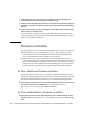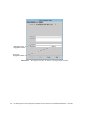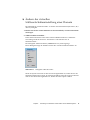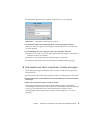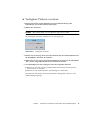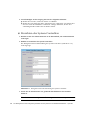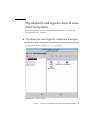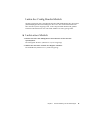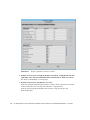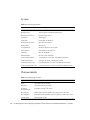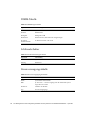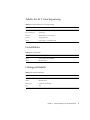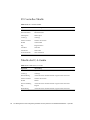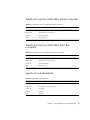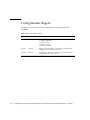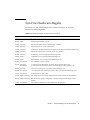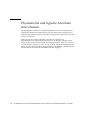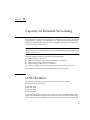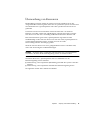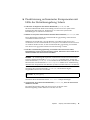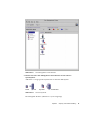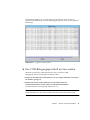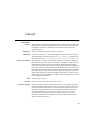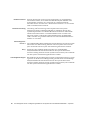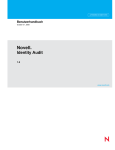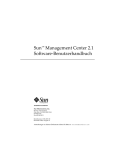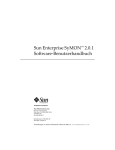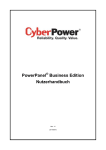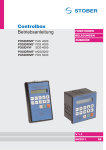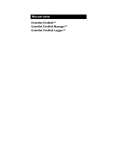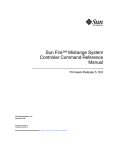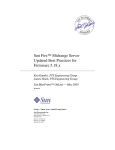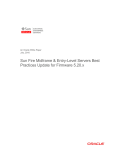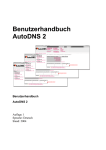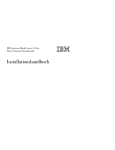Download Sun Management Center 3.0 Software Supplement for Sun Fire
Transcript
Sun™ Management Center 3.0Ergänzungssoftware für die Systeme Sun Fire™ 6800/4810/4800/3800 Sun Microsystems, Inc. 901 San Antonio Road Palo Alto, CA 94303-4900 U.S.A. 650-960-1300 Best.-Nr. 816-0739-10 April 2001, Ausgabe A Bitte senden Sie Ihre Anmerkungen zu diesem Dokument an: [email protected] Copyright 2001 Sun Microsystems, Inc., 901 San Antonio Road, Palo Alto, CA 94303-4900 U.S.A. Alle Rechte vorbehalten. Dieses Produkt oder Dokument ist urheberrechtlich geschützt und wird in Lizenz vertrieben. Dadurch sind seine Verwendung, Vervielfältigung, Weitergabe und Dekompilierung eingeschränkt. Ohne die vorherige schriftliche Genehmigung von Sun und den Sun-Lizenzgebern, sofern vorhanden, darf kein Teil dieses Produkts oder Dokuments in irgendeiner Form oder mit irgendwelchen Mitteln reproduziert werden. Software von anderen Herstellern einschließlich aller Schriften ist urheberrechtlich geschützt und von Sun-Lieferanten lizenziert. Teile dieses Produkts können auf Berkeley BSD-Systemen basieren, die von der University of California lizenziert sind. UNIX ist ein in den USA und anderen Ländern eingetragenes Warenzeichen, das ausschließlich über die X/Open Company, Ltd., lizenziert wird. Sun, Sun Microsystems, das Sun-Logo, AnswerBook2, docs.sun.com, Netra, OpenBoot, SunSolve Online, Sun Quad Fast Ethernet, Sun ATM, Sun HSI/P, Sun StorEdge und Solaris sind Warenzeichen, eingetragene Warenzeichen oder Dienstleistungsmarken von Sun Microsystems, Inc., in den Vereinigten Staaten und in bestimmten anderen Ländern. Alle SPARC-Warenzeichen werden unter Lizenz verwendet und sind Warenzeichen oder eingetragene Warenzeichen von SPARC International, Inc., in den Vereinigten Staaten und in bestimmten anderen Ländern. Produkte, die das SPARC-Warenzeichen tragen, basieren auf einer von Sun Microsystems, Inc., entwickelten Architektur. Die grafischen Benutzerschnittstellen OPEN LOOK und Sun™ wurden von Sun Microsystems, Inc., für seine Benutzer und Lizenznehmer entwickelt. Sun anerkennt dabei die von der Xerox Corporation geleistete Forschungs- und Entwicklungsarbeit auf dem Gebiet der visuellen oder grafischen Benutzeroberflächen für die Computerindustrie. Sun ist Inhaber einer nicht ausschließlichen Lizenz von Xerox für die grafische Benutzeroberfläche von Xerox. Diese Lizenz gilt auch für Suns Lizenznehmer, die mit den OPEN LOOK-Spezifikationen übereinstimmende Benutzerschnittstellen implementieren und sich an die schriftlichen Lizenzvereinbarungen mit Sun halten. DIE DOKUMENTATION WIRD IN DER VORLIEGENDEN FORM GELIEFERT, UND ALLE AUSDRÜCKLICHEN ODER IMPLIZITEN REGELUNGEN, ZUSAGEN UND GEWÄHRLEISTUNGEN, EINSCHLIESSLICH JEGLICHER IMPLIZITEN GEWÄHRLEISTUNG HINSICHTLICH HANDELSÜBLICHER QUALITÄT, DER EIGNUNG FÜR EINEN BESTIMMTEN ZWECK UND DER WAHRUNG DER RECHTE DRITTER, WERDEN AUSGESCHLOSSEN, SOWEIT EIN SOLCHER HAFTUNGSAUSSCHLUSS GESETZLICH ZULÄSSIG IST. Bitte wiederverwerten Inhalt Vorwort 1. xiii Plattform- und Domainverwaltung für Sun Fire-Systeme Sun Fire-Ergänzungssoftware 1 In diesem Buch verwendete Begriffe 3 Identifikation von Plattformen und Hardware-Domains Zu den in diesem Buch verwendeten Beispielen 2. Installation und Konfiguration Installation der Software 1 6 8 11 11 ▼ Aktualisierung von Betaversionen ▼ Installation der Ergänzungssoftware 11 12 Konfiguration des Sun Fire-Plattform-Verwaltungsmoduls 14 Konfiguration von SNMP auf dem System-Controller 14 ▼ Konfiguration von SNMP auf Plattformen ▼ Konfiguration von SNMP auf einer Domain 14 16 Einrichten der Agenten- und Server-Schichten ▼ 18 Konfiguration des Sun Fire-Plattform-Verwaltungsmoduls auf einem Agentencomputer 18 iii ▼ Konfiguration der Server-Schicht des Sun Fire-PlattformVerwaltungsmoduls auf einem Server 19 Erstellen und Konfigurieren einer Sun Fire-Plattformagenteninstanz ▼ Erzeugen einer Plattformagenteninstanz ▼ Konfiguration des Sun Fire-Plattform-Verwaltungsmoduls für eine neue Plattformagenteninstanz 20 ▼ Zuordnung von Benutzern zu Administrator- und Operatorgruppen Plattformagenten starten 20 21 23 ▼ Start des Standard-Plattformagenten ▼ Starten einer Plattformagenteninstanz ▼ Alle Agenten starten 24 Plattformagenten stoppen 24 23 23 ▼ Stoppen des Standard-Plattformagenten ▼ Stoppen einer Plattformagenteninstanz ▼ Alle Agenten stoppen 24 25 25 Konfigurationen rückgängig machen und Plattformagenten löschen 26 ▼ Rückgängigmachen der Konfiguration für das Sun Fire-Standard-PlattformVerwaltungsmodul 26 ▼ Rückgängigmachen der Konfiguration einer Sun FirePlattformverwaltungsinstanz 26 ▼ Löschen eines Plattformagenten Capacity on Demand-Überwachung ▼ 27 27 Einrichtung der Überwachung der Capacity on Demand (COD)-Option Domains einrichten iv 20 28 ▼ Eine Hardware-Domain erstellen 28 ▼ Eine administrative Domain erstellen 28 Sun Management Center 3.0-Ergänzungssoftware für die Systeme Sun Fire 6800/4810/4800/3800 • April 2001 27 3. Verwaltung von Plattformen und Domains mit dem Plattformagenten Sun Fire-Plattform-Verwaltungsmodul ▼ Ein Sun Fire-Objekt erstellen 29 29 31 Domainszugriff mit dem Plattformagent für den Domainadministrator 34 ▼ Ändern der virtuellen Schlüsselschaltereinstellung einer Domain 37 ▼ Einrichten von Domains-Loghosts ▼ Informationen über ersetzbare Geräte anzeigen ▼ Host-Details anzeigen 38 39 40 Plattformzugriff mit dem Plattformagent für den Plattformadministrator ▼ Verfügbare Platinen zuweisen ▼ Zuweisungen von Platinen zurücksetzen ▼ Ein- oder Ausschalten von Platinen ▼ Testen einer Platine ▼ Einrichten des System-Controllers ▼ Einrichten von Loghosts ▼ Informationen über ersetzbare Geräte anzeigen ▼ Host-Details anzeigen ▼ Ändern einer Domainszugangskontrollliste 43 44 44 45 46 47 48 49 50 Physikalische und logische Ansicht eines Sun Fire-Systems ▼ Physikalische und logische Ansichten anzeigen Hardware-Regeln für die Plattformverwaltung 4. Domainverwaltung mit dem Domainagent Administrative Domains einrichten Agenten starten und stoppen Erzeugen eines Knotens 41 51 51 57 59 59 59 60 Inhalt v Config-Reader-Modul ▼ 60 Verwendung des Config-Reader-Moduls Laden des Config-Reader-Moduls ▼ Laden eines Moduls 60 65 65 Dateneigenschaftstabellen des Config-Reader-Moduls System 67 68 Platinentabelle 68 Tabelle der CPU-Einheiten DIMM-Tabelle 69 70 Schlüsselschalter 70 Stromversorgungstabelle 70 Tabelle für 48 V Gleichspannung Gestellkühler 71 71 Lüftergestelltabelle 71 IO Controller-Tabelle 72 Tabelle der E/A-Geräte Festplattentabelle 72 73 Bandlaufwerk-Tabelle 73 Tabelle der Netzwerkgeräte 74 Tabelle der Addressen-Repeater Daten-Crossbartabelle 74 74 Tabelle für Sun Fire (3800-6800) Daten-Controller 75 Tabelle für Sun Fire (3800-6800) Boot Bus-Controller Speicher-Controllertabelle Config-Reader-Regeln 75 76 Sun Fire-Hardware-Regeln 77 Physikalische und logische Ansichten einer Domain vi 75 78 Sun Management Center 3.0-Ergänzungssoftware für die Systeme Sun Fire 6800/4810/4800/3800 • April 2001 5. Capacity on Demand-Verwaltung COD-Überblick 79 79 COD-Bestellnummer und Lizenzbestimmungen COD-Softwarekomponenten Überwachung von Ressourcen 80 81 83 COD-Verwaltung von der Kommandoszeilenschnittstelle ▼ Deaktivierung unlizensierter Komponenten mit Hilfe der SystemController-Software 84 Aktivierung zusätzlicher RTU-CPU-Prozessoren ▼ ▼ 84 84 Deaktivierung unlizensierter Komponenten mit Hilfe der Betriebsumgebung Solaris 85 Aktivierung zusätzlicher RTU-CPU-Prozessoren ▼ COD-Verwaltung mit der Sun Management Center-Konsole ▼ Anzeige des COD-Belegungsprotokolls ▼ Das COD-Belegungsprotokoll an Sun senden Glossar Index 86 86 86 91 95 97 Inhalt vii viii Sun Management Center 3.0-Ergänzungssoftware für die Systeme Sun Fire 6800/4810/4800/3800 • April 2001 Abbildungen ABBILDUNG 1-1 Administrationsansichten für Plattformen und Domains 2 ABBILDUNG 1-2 Plattformagenten ermöglichen den Zugriff auf Sun Fire-System-Controller 3 ABBILDUNG 1-3 Fenster der Hauptkonsole, das eine administrative Domain mit mehreren HostComputern anzeigt 4 ABBILDUNG 1-4 Typische Sun Fire-Symbole ABBILDUNG 1-5 Detailansicht einer Sun Fire-Plattform mit mehreren Hardware-Domains ABBILDUNG 1-6 Detailansichtsfenster für Platfform (oben) und Hardware-Domain (unten) 7 ABBILDUNG 1-7 Optionen zum Aufklappen von Symbolen 9 ABBILDUNG 3-1 Hardware-Plattform-Verwaltungsmodul 30 ABBILDUNG 3-2 Das Register "Knoten" im Fenster "Topologie-Objekt erstellen" 32 ABBILDUNG 3-3 Das Register "Gefüge" mit Sun Fire-Systemen ABBILDUNG 3-4 Detailansichtsfenster für ein Sun Fire-Plattformobjekt 34 ABBILDUNG 3-5 Domainstabelle im Fenster "Browser" 35 ABBILDUNG 3-6 Dialogfeld "Schlüsselschalter" ABBILDUNG 3-7 Dialogfeld "Einrichtung der Loghosts..." 39 ABBILDUNG 3-8 Dialogfeld "Informationen über ersetzbare Geräte" ABBILDUNG 3-9 Dialogfeld "Zuweisen" ABBILDUNG 3-10 Dialogfeld "Zuweisung zurücksetzen" 44 ABBILDUNG 3-11 Dialogfeld "Ausschalten" ABBILDUNG 3-12 Dialogfeld "Testplatine" 4 5 33 37 40 43 44 45 ix x ABBILDUNG 3-13 Dialogfeld "Netzwerk-Einrichtung des System-Controllers" ABBILDUNG 3-14 Dialogfeld "Einrichtung der Loghosts..." 47 ABBILDUNG 3-15 Dialogfeld "Informationen über ersetzbare Geräte" ABBILDUNG 3-16 Dialogfeld "Zugangskontrollliste" 50 ABBILDUNG 3-17 Fenster “Details” ABBILDUNG 3-18 Register "Hardware" und Tabelle "Hardware-Ressourcen" 52 ABBILDUNG 3-19 Menüansichten ABBILDUNG 3-20 Physikalische Ansicht (Hinteransicht eines Sun Fire 6800-Systems) 54 ABBILDUNG 3-21 Logische Ansicht 55 ABBILDUNG 3-22 Schaltfläche "Suchen" in der logischen Ansicht des Detailansichtsfensters ABBILDUNG 4-1 Detailansichtsfenster ABBILDUNG 4-2 Config-Reader- und Regel-Symbole ABBILDUNG 4-3 Config-Reader ABBILDUNG 4-4 Sun Fire-Regeltabellen 64 ABBILDUNG 4-5 Register "Module" im Fenster "Details" 66 ABBILDUNG 5-1 Sun Management Center-Konsole 87 ABBILDUNG 5-2 Sun Fire-Symbole ABBILDUNG 5-3 Detailansichtsfenster ABBILDUNG 5-4 Capacity on Demand-Überwachungssymbol 89 ABBILDUNG 5-5 Capacity on Demand-Symbole 89 ABBILDUNG 5-6 COD-Option ist nicht verfügbar 90 ABBILDUNG 5-7 Auswahl von "View COD Log" ABBILDUNG 5-8 Typisches COD-Protokoll ABBILDUNG 5-9 Kontextfenster der COD-Protokollsammlung 92 ABBILDUNG 5-10 Fenster "Untersuchungs-Viewer" 46 49 51 53 56 61 62 63 87 88 90 91 93 Sun Management Center 3.0-Ergänzungssoftware für die Systeme Sun Fire 6800/4810/4800/3800 • April 2001 Tabellen TABELLE 2-1 Benutzergruppen TABELLE 3-1 Menüeinträge für Tabellenaktionen der Domainsansicht 36 TABELLE 3-2 Tabellenaktionen TABELLE 3-3 Menüeinträge für Tabellenaktionen der Plattformansicht TABELLE 3-4 Menü "Tabellenaktionen" TABELLE 3-5 Hardware-Regeln für die Plattformverwaltung 57 TABELLE 4-1 Systemeigenschaften TABELLE 4-2 Platineneigenschaften 68 TABELLE 4-3 Eigenschaften der CPU-Einheiten TABELLE 4-4 DIMM-Eigenschaften 70 TABELLE 4-5 Schlüsselschalterigenschaften TABELLE 4-6 Stromversorgungseigenschaften 70 TABELLE 4-7 Eigenschaften 48 V Gleichspannung 71 TABELLE 4-8 Gestellkühler 71 TABELLE 4-9 Lüftergestelltabelle TABELLE 4-10 IO Controller-Tabelle TABELLE 4-11 Tabelle der E/A-Geräte TABELLE 4-12 Festplattentabelle TABELLE 4-13 Bandlaufwerk-Tabelle 22 36 41 42 68 69 70 71 72 72 73 73 xi xii TABELLE 4-14 Tabelle der Netzwerkgeräte TABELLE 4-15 Tabelle der Addressen-Repeater 74 TABELLE 4-16 Daten-Crossbartabelle TABELLE 4-17 Tabelle für Sun Fire(3800-6800) Daten-Controller TABELLE 4-18 Tabelle für Sun Fire(3800-6800) Boot Bus-Controller TABELLE 4-19 Speicher-Controllertabelle 75 TABELLE 4-20 Config-Reader-Regeln TABELLE 4-21 Hardware-Regeln für die Domainverwaltung 77 TABELLE 5-1 CPU-Prozessor- und RTU-Lizenzbestimmungen 81 TABELLE 5-2 Capacity on Demand (COD)-Kommandos des System-Controllerss 82 TABELLE 5-3 COD-System-Controller-Kommandos auf der Sun Management Center-Workstation 74 74 75 75 76 82 Sun Management Center 3.0-Ergänzungssoftware für die Systeme Sun Fire 6800/4810/4800/3800 • April 2001 Vorwort In diesem Buch wird die Verwendung der Sun™ Management Center 3.0-Software auf Sun Fire™-Serversystemen beschrieben. Typografische Konventionen Schriftart Bedeutung Beispiele AaBbCc123 Namen von Befehlen, Dateien und Verzeichnissen auf der -Bildschirmausgabe des Computers Editieren Sie Ihre .login -Datei. Verwenden Sie ls -a zur Auflistung aller Dateien. % Es ist Mail eingegangen. AaBbCc123 Ihre Eingaben, auf dem Computerbildschirm wiedergegeben. % su Passwort: AaBbCc123 Buchtitel, neue Wörter oder Begriffe, Wörter, die hervorgehoben werden sollen. Siehe Kapitel 6 im Benutzerhandbuch. Diese werden Klassenoptionen genannt. Sie müssen als Superuser angemeldet sein, um dies ausführen zu können. Befehlszeilenvariable, muss durch einen Namen oder Wert ersetzt werden. Geben Sie rm Dateiname ein, um eine Datei zu löschen. xiii Eingabeaufforderung Shell Eingabeaufforderung C-Shell Rechnername% C-Shell-Superuser Rechnername# Bourne-Shell und Korn-Shell $ Bourne-Shell- und Korn-Shell-Superuser # Dokumentationsverweise Applikation Titel Bestellnummer Softwareinstallation Sun Management Center 3.0 Software Installationshandbuch 806-7241 Softwareeinsatz Sun Management Center 3.0 Software Benutzerhandbuch 806-7233 Plattformadministration Sun Fire 6800/4810/4800/3800 System Platform Administration Manual 806-7373 Kommandoreferenz Sun Fire 6800/4810/4800/3800 System Controller Command Reference Manual 805-7372 Eine List anderer themenverwandter Dokumente finden Sie in den Sun Management Center 3.0 Software Versionshinweise auf der Sun Management Center -Website: http://www.sun.com/sunmanagementcenter xiv Sun Management Center 3.0-Ergänzungssoftware für die Systeme Sun Fire 6800/4810/4800/3800 • April 2001 Sun-Dokumentation im World Wide Web Auf der Website docs.sun.comsm steht eine Auswahl der technischen Dokumentation von Sun online zur Verfügung . Unter docs.sun.com finden Sie ein Archiv, das Sie durchsuchen können. Außerdem haben Sie die Möglichkeit, gezielt nach einem bestimmten Handbuchtitel oder Thema zu suchen. Die Adresse lautet: http://docs.sun.com Bestellen von Sun-Dokumentation Fatbrain.com, ein professioneller Internet-Buchversand, kann ausgewählte Produktinformationen von Sun Microsystems, Inc. liefern. Eine Liste der verfügbaren Dokumente und Bestellhinweise finden Sie im Sun Documentation Center bei Fatbrain.com-Website unter: http://www.fatbrain.com/documentation/sun Ihre Meinung ist gefragt Wir bemühen uns um eine stetige Verbesserung unserer Dokumentation an sind deshalb an Ihrer Meinung und Ihren Anregungen interessiert. Schicken Sie uns Ihre Kommentare per Email an: [email protected] und tragen Sie die Bestellnummer des Dokuments (816-0739-10) in die Betreff-Zeile der E-Mail-Nachricht ein. Vorwort xv xvi Sun Management Center 3.0-Ergänzungssoftware für die Systeme Sun Fire 6800/4810/4800/3800 • April 2001 KAPITEL 1 Plattform- und Domainverwaltung für Sun Fire-Systeme In diesem Kapitel wird die Plattform- und Domainverwaltung der Sun™ Management Center 3.0-Software beschrieben. Die in diesem Buch enthaltenen Informationen betreffen nur die Systeme Sun Fire™ 6800, 4810, 4800 und 3800. Sun Fire-Ergänzungssoftware Die Sun Management Center 3.0-Software erlaubt Ihnen die Überwachung von SunSystemen von Workstations oder Servern aus. Sie können mit der Sun Management Center 3.0-Software auch verschiedene Netzwerkoperationen und –anwendungen überwachen. The Sun Fire-Ergänzungssoftware ermöglicht die Operation der Sun Management Center 3.0-Software mit Sun Fire-Systemen. Die Capacity on Demand (COD)-Option steht auf einigen Sun Fire-Systemen zur Verfügung. Wenn Ihr Sun Fire-System die COD-Option besitzt, muss die Sun Management Center 3.0-Software ständig laufen, so dass die COD-Software die Lizensierung für die COD-Option automatisch überwachen und per E-Mail Statusreporte zur COD-Verwendung an Sun Microsystems™, Inc. senden kann. Ein Sun Fire-System ist in Hardware-Domains aufgeteilt, wobei auf jeder Domain eine separate Instanz der Betriebsumgebung Solaris™ ausgeführt wird. Je nach Systemfähigkeit und der Anzahl der im System befindlichen Hardwareressourcen kann ein Sun Fire-System bis zur vier Domains unterstützen. (Minimum ist eine Domain.) Auf Grund der Verwendung von Domains besitzt die Sun FireErgänzungssoftware zwei Betriebsarten (ABBILDUNG 1-1): ■ Domainadministratoren können Solaris-Domains nur mit einem auf einer Sun Fire-Domains laufenden Sun Management Center-Agent oder durch den Sun Management Center-Plattformagent, der für den auf dem Sun Fire-SystemController laufenden SNMP-Agent die Proxy-Verwaltung ausführt, anzeigen lassen. 1 ■ Plattformadministratoren können Plattformen von der Konsole des SystemControllers durch den Plattformagenten des Sun Management Center anzeigen lassen. Domains SNMP System Controller SNMP-Agent Plattformagent Plattformansicht (in der System Controller-Konsole) Domain A Domain B Domain C Domain D SolarisBetriebsumgebung SolarisBetriebsumgebung SolarisBetriebsumgebung SolarisBetriebsumgebung Domainagent Domainagent Domainagent Domainagent Domainansicht (in der System Controller-Konsole) Domainadministrator Plattformadministrator ABBILDUNG 1-1 Administrationsansichten für Plattformen und Domains Nach der Installation der Ergänzungssoftware auf einem System (Workstation oder Server) können Sie die Sun Management Center 3.0-Software auf diesem System zum Zugriff auf den System-Controller eines Sun Fire-Systems nutzen. 2 Sun Management Center 3.0-Ergänzungssoftware für die Systeme Sun Fire 6800/4810/4800/3800 • April 2001 Die Erstinstallation der Ergänzungssoftware erzeugt einen Plattformagent für den Zugriff auf einen System-Controller. Zum Zugriff auf System-Controller anderer Sun Fire-System müssen Sie für jeden dieser System-Controller eine separate Instanz des Agenten installieren (ABBILDUNG 1-2). Workstation oder Server Sun Fire-System-Controller Standard-Plattformagent Plattformagenteninstanz 1 Plattformagenteninstanz 2 Sun Fire-System-Controller Sun Fire-System-Controller ABBILDUNG 1-2 Plattformagenten ermöglichen den Zugriff auf Sun Fire-System-Controller In diesem Buch verwendete Begriffe Hinweis – In diesem Dokument bezeichnet der Begriff “administrative Domäne” eine administrative Domain von Sun Management Center und sollte nicht mit anderen Verwendungen des Begriffes “Domain” in anderen Produkte und Dokumentationen von Sun verwechselt werden. Administrative Domain — Eine administrative Domain besteht aus einem oder mehreren Host-Systemen. Plattform — Ein alternativer Begriff für ein komplettes System. Ein wie in diesem Buch beschriebenes Sun Fire 6800-System ist ein Beispiel für eine Plattform. Domain oder Hardware-Domain — Innerhalb einer Sun Fire-Plattform kann eine Domain aus logisch unabhängigen Sektionen innerhalb einer Partition bestehen, wobei auf jeder Domain eine separate Instanz des Betriebssystems ausgeführt wird. Diese Art von Domains besteht im Gegensatz zu einer administrativen Domain, die aus verschiedenen Hardware-Domains und vollständigen Plattformen aufgebaut sein kann, aus Systemplatinen und anderen Geräten. Zum Zwecke der Klarheit wird diese Art von Domains in diesem Buch als “Hardware-Domains” bezeichnet. ABBILDUNG 1-3 zeigt ein Beispiel einer administrativen Domain. Beachten Sie, dass diese administrative Domain vollständige Systeme und Hardware-Domains umfasst. Kapitel 1 Plattform- und Domainverwaltung für Sun Fire-Systeme 3 Im Gegensatz dazu zeigt ABBILDUNG 1-5 Hardware-Domains in einem HostComputer. ABBILDUNG 1-3 Fenster der Hauptkonsole, das eine administrative Domain mit mehreren Host-Computern anzeigt ABBILDUNG 1-3 zeigt typische Symbole für ein Sun Fire 6800-System. Symbole anderer Typen von Sun Fire-Systemen zeigen entsprechende Modellnummern an. Plattformsymbole ABBILDUNG 1-4 4 Symbole für Hardware-Domains Typische Sun Fire-Symbole Sun Management Center 3.0-Ergänzungssoftware für die Systeme Sun Fire 6800/4810/4800/3800 • April 2001 ABBILDUNG 1-5 Detailansicht einer Sun Fire-Plattform mit mehreren Hardware-Domains Kapitel 1 Plattform- und Domainverwaltung für Sun Fire-Systeme 5 Identifikation von Plattformen und Hardware-Domains Die Detailansichtsfenster für Plattformen und Hardware-Domains sind sich bei der ersten Anzeige sehr ähnlich. Standardmäßig werden beide Fenster im Register "Browser" geöffnet. ABBILDUNG 1-6 vergleicht die Detailansichtsfenster für eine typische Plattform und eine typische Hardware-Domain. 6 ■ Plattform: Ein Detailansichtsfenster für eine Plattform erkennen Sie am Plattformsymbol (ABBILDUNG 1-4) und fünf Registern (Info, Browser, Alarme, Module Hardware). ■ Hardware-Domain: Ein Detailansichtsfenster für eine Hardware-Domain erkennen Sie am Hardware-Domainsymbol (ABBILDUNG 1-4) und sieben Registern. Diese Register sind die fünf oben genannten und die Register "Protokoll Anzeigen" und "Anwendungen". Sun Management Center 3.0-Ergänzungssoftware für die Systeme Sun Fire 6800/4810/4800/3800 • April 2001 Plattform Detailansichtsfenster Hardware-Domains Detailansichtsfenster ABBILDUNG 1-6 Detailansichtsfenster für Platfform (oben) und Hardware-Domain (unten) Kapitel 1 Plattform- und Domainverwaltung für Sun Fire-Systeme 7 Zu den in diesem Buch verwendeten Beispielen Viele der in diesem Buch beschriebenen Verfahren bzw. Methoden können auf mehreren Wegen ausgeführt werden. Zum Zwecke der Kürze wird nur ein Weg gezeigt, normalerweise der einfachste oder schnellste. Im Hauptkonsolenfenster (ABBILDUNG 1-3) gibt es beispielsweise vier verschiedene Wege, um ein Detailansichtsfenster für ein Sun Fire-System zu öffnen: ■ ■ ■ ■ Klicken Sie einmal auf das Sun Fire-Symbol in der Hierarchieansicht (in der linken Seite des Fensters), klicken Sie dann auf das Menü "Werkzeuge" in der Leiste am oberen Rand, und dann "Details". Führen Sie dieselben Schritte in der Topologieansicht (in der rechten Seite des Fensters) aus. Doppelklicken Sie in der Hierarchieansicht auf das Sun Fire-Symbol. Doppelklicken Sie in der Topologieansicht auf das Sun Fire-Symbol. Es gibt gleichermaßen mehrere Wege zum Aufklappen eines Symbols. Wie in ABBILDUNG 1-7 gezeigt, können Sie: ■ ■ ■ 8 auf die Schaltfläche "Alle Anzeigen" klicken (in einigen Fenster nicht sichtbar). auf das Aufklappsymbol neben dem Symbol klicken. Doppelklicken Sie in der Hierarchie- oder Topologieansicht auf das Symbol. Sun Management Center 3.0-Ergänzungssoftware für die Systeme Sun Fire 6800/4810/4800/3800 • April 2001 Klicken Sie auf die Schaltfläche “Alle Anzeigen” Klicken Sie auf das Symbol “Schließen” Doppelklicken Sie auf das Symbol ABBILDUNG 1-7 Optionen zum Aufklappen von Symbolen Kapitel 1 Plattform- und Domainverwaltung für Sun Fire-Systeme 9 10 Sun Management Center 3.0-Ergänzungssoftware für die Systeme Sun Fire 6800/4810/4800/3800 • April 2001 KAPITEL 2 Installation und Konfiguration Dieses Kapitel enthält Anweisungen für: ■ ■ ■ ■ ■ ■ ■ “Installation der Software” auf Seite 11 “Konfiguration des Sun Fire-Plattform-Verwaltungsmoduls” auf Seite 14 “Plattformagenten starten” auf Seite 23 “Plattformagenten stoppen” auf Seite 24 “Konfigurationen rückgängig machen und Plattformagenten löschen” auf Seite 26 “Capacity on Demand-Überwachung” auf Seite 27 “Domains einrichten” auf Seite 28 Installation der Software ▼ Aktualisierung von Betaversionen Wenn die Versionen Beta 1.0 oder Beta 2.0 der Sun Management Center 3.0-Software auf Ihrem System installiert sind, müssen Sie diese Betaversionen wie nachfolgend beschrieben deinstallieren. Hinweis – Daten, die mit der Betaversion 1.0 generiert wurden, können während der Aktualisierung nicht beibehalten werden. Bei Betaversion 2.0 können Sie wählen, ob Sie existierende Daten beibehalten wollen. 11 1. Deinstallieren Sie die Beta 2.0-Software durch Ausführung des Skripts es-uninst: # /$BASEDIR/SUNWsymon/sbin/es-uninst wobei $BASEDIR das Verzeichnis darstellt, in dem Sun Management Center installiert ist. Wenn Sun Management Center beispielsweise in /opt/SUNWsymon installiert ist, müssen Sie in das Verzeichnis /opt/SUNWsymon/addons/SunFirePltAdmin/ sbin wechseln. 2. Während der Installation müssen Sie die Frage “Möchten Sie Ihre bestehenden Daten bewahren? [y|n|q].” beantworten. ■ Beta 1.0-Anwender: Wählen Sie “n” zum Löschen existierender Daten oder “q” zum Beenden des Deinstallationsprozesses. Beta 1.0-Daten können nicht beibehalten werden. ■ Beta 2.0-Anwender: Wählen Sie “y” zur Beibehaltung existierender Daten, “n” zum Löschen existierender Daten oder “q” zum Verlassen des Deinstallationsprozesses. 3. Gehen Sie zum nächsten Abschnitt, um die Aktualisierung durch Installalation der Sun Management Center 3.0 Platform Update 1-Software zu vervollständigen. ▼ Installation der Ergänzungssoftware Die Ergänzungssoftware befindet sich auf zwei CDs, die das gesamte Sun Management Center 3.0 –Softwarepaket enthalten. Die CDs sind beschriftet: ■ ■ Sun Management Center 3.0 Platform Update 1, Disk 1 of 2 Sun Management Center 3.0 Platform Update 2, Disk 2 of 2 1. Installieren Sie das Sun Management Center 3.0-Softwarepaket auf den Domains Sun Fire 6800/4810/4800/3800. 12 ■ Falls das allgemeine Sun Management Center 3.0-Softwarepaket noch nicht schon installiert ist, wird diese in diesem Schritt zusammen mit der Sun FireErgänzungssoftware installiert. Vollständige Installationsanweisungen erhalten Sie im Sun Management Center 3.0-Software Installationshandbuch, Best.-Nr. 8067241-10. Ein elektronisches Exemplar des Handbuches ist im CD-Satz enthalten. ■ Falls das allgemeine Sun Management Center 3.0-Softwarepaket schon installiert ist, brauchen Sie nur die Sun Fire-Ergänzungssoftware folgt zu installieren. Sun Management Center 3.0-Ergänzungssoftware für die Systeme Sun Fire 6800/4810/4800/3800 • April 2001 a. Um nur die Sun Fire-Ergänzungssoftware zu installieren, müssen Sie den Kommando es-inst im Verzeichnis sbin auf der Aktualisierungs-CD oder im Verzeichnis, in welches das Sun Management Center 3.0-Softwarepaket installiert wurde, ausführen. Das Skript es-inst fordert Sie zur Eingabe eines Quellverzeichnisses auf. b. Geben Sie das Quellverzeichnis ein. Wenn Sie den Kommando es-inst im Installationsverzeichnis ausführen und die CD auf /cdrom/cdrom0 gemounted ist, müssen Sie als Quellverzeichnis / cdrom/cdrom0/image angeben. Lesen Sie im Sun Management Center 3.0-Software Installationshandbuch, Best.-Nr. 806-7241-10 zu Informationen zum Kommando es-inst und seine Optionen nach. Achtung – Falls das allgemeine Sun Management Center 3.0-Softwarepaket schon installiert ist und Sie nur die Sun Fire-Ergänzungssoftware installieren müssen, können Sie n (für Nein) eingeben, wenn Sie aufgefordert werden, den Konfigurationsprozess zu beginnen. Durch Eingabe von y (für Ja) können Sie benutzerspezifische Konfigurationsinformationen (z.B. Sicherheitsschlüssel) verlieren. Der korrekte Konfigurationssvorgang für die Ergänzungssoftware wird in “Konfiguration des Sun Fire-Plattform-Verwaltungsmoduls” auf Seite 14 erläutert. Hinweis – Bei Installation des vollständigen Sun Management Center 3.0Softwarepakets können Sie das Konfigurationsskript optional am Ende des Installationsvorgangs ausführen. Wenn Sie das Konfigurationsskript nicht zu dieser Zeit ausführen wollen, können Sie dies jederzeit später tun. Das Konfigurationsskript (es-setup ) befindet sich in $BASEDIR/bin, wobei $BASEDIR das Verzeichnis darstellt, in dem Sun Management Center installiert ist. Dieser Schritt konfiguriert alle Agenten des Sun Management Center, einschließlich des Plattformagenten. Wenn Sie nur den Plattformagenten einrichten wollen, müssen Sie ein anderes Konfigurationsskript, es-setup.sh verwenden. (Beachten Sie das .sh-Suffix.) Siehe “Konfiguration des Sun Fire-Plattform-Verwaltungsmoduls auf einem Agentencomputer” auf Seite 18. 2. Installieren Sie das Sun Management Center 3.0-Softwarepaket auf allen Computern (Agentencomputern), die Sie für die Plattformverwaltung der Systeme Sun Fire 6800/4810/4800/3800 einsetzen wollen. Lesen Sie “Achtung” und “Hinweis” in Schritt 1. Falls die Sun Management Center-Software schon auf den Agentencomputern installiert ist, sollten Sie die Software auf Version 3.0 aktualisieren. Hinweis – Die folgenden Anweisungen lösen alle im Sun Management Center 3.0 Software Installationshandbuch enthaltenen Anweisungen zu Zusatzprodukten ab. Kapitel 2 Installation und Konfiguration 13 Konfiguration des Sun Fire-PlattformVerwaltungsmoduls Die Konfiguration besteht aus drei Teilen: ■ Einrichtung des System-Controllers — siehe “Konfiguration von SNMP auf dem System-Controller” auf Seite 14. ■ Einrichtung der Agentenschicht — siehe “Konfiguration des Sun Fire-PlattformVerwaltungsmoduls auf einem Agentencomputer” auf Seite 18. ■ Einrichtung der Serverschicht — siehe “Konfiguration der Server-Schicht des Sun Fire-Plattform-Verwaltungsmoduls auf einem Server” auf Seite 19. Konfiguration von SNMP auf dem SystemController Dieser Abschnitt besteht aus zwei Teilen, die Konfiguration von SNMP auf Plattformen und Domains. Führen Sie beide Teile aus. ▼ Konfiguration von SNMP auf Plattformen Hinweis – Zur Verwaltung eines Sun Fire-System-Controllers dürfen Sie nicht mehrere Plattformverwaltungsagenten einrichten. Dies verursacht eine Verlangsamung der Systemausführungsgeschwindigkeit oder sogar Aufhängen. 1. Sie können auf den System-Controller mit dem Kommando telnet(1) (CODE BEISPIEL 2-1) zugreifen. 2. Geben Sie im Hauptmenü des System-Controllers 0 (oder P oder p) zum Start der Plattform-Shell ein. Das Prompt der Plattform-Shell, schostname:SC, wird angezeigt. 14 Sun Management Center 3.0-Ergänzungssoftware für die Systeme Sun Fire 6800/4810/4800/3800 • April 2001 CODE -BEISPIEL 2-1 Zugriff auf den System-Controller mit telnet und Start der Plattform-Shell % telnet schostname System Controller schostname:SC> Type 0 for Platform Shell Type Type Type Type 1 2 3 4 for for for for domain domain domain domain A B C D Input: 0 schostname:SC> Hinweis – schostname ist der Host-Name des System-Controllers. 3. Geben Sie setupplatform -p snmp ein und beantworten Sie die Fragen wie in CODE -BEISPIEL 2-2 gezeigt. CODE -BEISPIEL 2-2 Konfiguration eines SNMP-Agenten auf einer Plattform schostname:SC> setupplatform -p snmp SNMP ---Platform Description [Beschreibung]: Ihre_Beschreibung Platform Contact [Kontaktname]: Kontakt_Name Platform Location [Standort]: Ihr_Plattform_Standort Enable SNMP Agent? [no]: yes Trap Hosts [Hostname]: Server_Name Public Community String [String]: Ihr_String1 Private Community String [String]: Ihr_String2 Geben Sie für den Eintrag “Trap Hosts” den Host-Name des Sun Management Center-Servers ein, von dem aus Sie Plattformverwaltungsaktionen ausführen. 4. Halten Sie die CTRL-Taste gedrückt, während Sie die ]-Taste drücken, um zum telnet>-Prompt zu gelangen. 5. Geben Sie q ein, um telnet zu verlassen. Kapitel 2 Installation und Konfiguration 15 ▼ Konfiguration von SNMP auf einer Domain 1. Sie können auf den System-Controller mit dem Kommando telnet (CODE BEISPIEL 2-3) zugreifen. 2. Geben Sie eine Domain ein. Geben Sie 1, 2, 3 oder 4 (oder auch a, b, c, d oder A, B, C, D) ein, um die Domain-Shell zu starten. Das Domain-Shell-Prompt, schostname:X wird angezeigt, wobei X die von Ihnen ausgewählte Domain darstellt. CODE -BEISPIEL 2-3 Zugriff auf den System-Controller mit telnet und Start der DomainShell % telnet schostname System Controller schostname:SC> Type 0 for Platform Shell Type Type Type Type 1 2 3 4 for for for for domain domain domain domain A B C D Input: 1 schostname:A> Hinweis – schostname ist der Host-Name des System-Controllers. In CODE - BEISPIEL 2-3 wird als Beispiel Domain A gezeigt. 3. Wenn die Domain aktiv ist und der Schlüsselschalter der Domain auf “on”, “diag” oder “secure” gesetzt ist (Sie führen die Solaris-Betriebsumgebung aus, Sie befinden sich in OpenBoot PROM-Modus oder Sie führen POST aus), sollten Sie die folgenden Schritte ausführen: a. Halten Sie die CTRL-Taste gedrückt, während Sie die ]-Taste drücken, um zum telnet>-Prompt zu gelangen. b. Geben Sie am telnet>-Prompt send break ein. CODE -BEISPIEL 2-3 zeigt eine Verbindung zu Domain A. 16 Sun Management Center 3.0-Ergänzungssoftware für die Systeme Sun Fire 6800/4810/4800/3800 • April 2001 4. Geben Sie setupdomain -p snmp ein und beantworten Sie die Fragen wie in CODE -BEISPIEL 2-4 gezeigt. CODE -BEISPIEL 2-4 Konfiguration eines SNMP-Agenten auf einer Domain schostname:A> setupdomain -p snmp SNMP ---Domain Description [Beschreibung]: Ihre_Beschreibung Domain Contact [Kontaktname]: Kontakt_Name Trap Hosts [Hostname]: Server_Name Public Community String [String1]: Ihr_String1 Private Community String [String2]: Ihr_String2 Geben Sie für den Eintrag “Trap Hosts” den Host-Name des Sun Management Center-Servers ein, von dem aus Sie Plattformverwaltungskationen ausführen. Geben Sie bei den Parametern “Public Community String” und “Private Community String” für jede Domain und Plattform einen unterschiedlichen String ein. 5. Geben Sie disconnect ein, um die Verbindung zu beenden und die DomainShell zu gelangen. 6. Wiederholen Sie Schritt 2 bis Schritt 5 für jede zusätzliche Domain, falls vorhanden. 7. Halten Sie die CTRL-Taste gedrückt, während Sie die ]-Taste drücken, um zum telnet>-Prompt zu gelangen. 8. Geben Sie q ein, um telnet zu verlassen. Kapitel 2 Installation und Konfiguration 17 Einrichten der Agenten- und Server-Schichten ▼ Konfiguration des Sun Fire-PlattformVerwaltungsmoduls auf einem Agentencomputer Wenn der Agentencomputer sowohl Server- als auch Agentenschichten besitzt, richtet dieser Vorgang automatisch beide Schichten ein. 1. Melden Sie sich mit dem Kommando su - als Superuser an. 2. Wechseln Sie in das Verzeichnis $BASEDIR/addons/SunFirePltAdmin/sbin , wobei $BASEDIR das Verzeichnis darstellt, in dem Sun Management Center installiert ist. Wenn Sun Management Center beispielsweise in /opt/SUNWsymon installiert ist, müssen Sie in das Verzeichnis /opt/SUNWsymon/addons/SunFirePltAdmin/ sbin wechseln. 3. Führen Sie das Skript es-setup.sh aus: Geben Sie zur Einrichtung dieses Moduls für die standardmäßige Plattformagenteninstanz ein: # ./es-setup.sh Das Skript fragt nach den folgenden Informationen: ■ IP-Adresse des Sun Fire-System-Controllers. ■ Die Read- und Write-Community-Strings für den System-Controller und alle Domains. Falls das Skript die Domainadresse nicht vom System-Controller ermitteln kann, fragt es nach der PI-Adresse aller Domains. ■ Geben Sie die Port-Nummer der Sun Management Center-Agenten auf allen Domains ein. Tip – Dieses Skript kann zur Änderung der in der vorherigen Konfiguration angegebenen Informationen wiederholt ausgeführt werden. Die Sun Management Center 3.0-Software wird mit einem Plattformagenten namens “platform” ausgeliefert. Nach Einrichtung des Moduls können Sie den jeweiligen Agenten starten. Mehr Informationen zum Startvorgang erhalten Sie in “Plattformagenten starten” auf Seite 23. 18 Sun Management Center 3.0-Ergänzungssoftware für die Systeme Sun Fire 6800/4810/4800/3800 • April 2001 ▼ Konfiguration der Server-Schicht des Sun FirePlattform-Verwaltungsmoduls auf einem Server Dieser Vorgang konfiguriert nur die Server-Schicht. Zur Konfiguration von Server-, Agenten- und Konsolenschichten siehe “Konfiguration des Sun Fire-PlattformVerwaltungsmoduls auf einem Agentencomputer” auf Seite 18. Hinweis – Wenn Sie nur die Server-Schicht (ohne Konsolen- oder Agentenschicht) einrichten wollen, werden der Datei /etc/group Benutzergruppen nur automatisch hinzugefügt, wenn Sie die Option -S , wie in diesem Vorgang gezeigt, angeben. Eine Liste von Benutzergruppen finden Sie in TABELLE 2-1. 1. Melden Sie sich mit dem Kommando su - als Superuser an. 2. Wechseln Sie in das Verzeichnis $BASEDIR/addons/SunFirePltAdmin/sbin , wobei $BASEDIR das Verzeichnis darstellt, in dem Sun Management Center installiert ist. Wenn Sun Management Center beispielsweise in /opt/SUNWsymon installiert ist, müssen Sie in das Verzeichnis /opt/SUNWsymon/addons/SunFirePltAdmin/ sbin wechseln. 3. Führen Sie das Skript es-setup.sh mit der Option -S aus: # ./es-setup.sh -S Nach Einrichtung des Moduls können Sie den jeweiligen Agenten starten. Die Sun Management Center 3.0-Software wird mit einem Plattformagenten namens “platform.” ausgeliefert. Mehr Informationen zum Startvorgang erhalten Sie in “Plattformagenten starten” auf Seite 23. Kapitel 2 Installation und Konfiguration 19 Erstellen und Konfigurieren einer Sun FirePlattformagenteninstanz Das standardmäßige Plattform-Verwaltungsmodul kann ein Sun Fire-System überwachen. Zur Überwachung mehrerer Sun Fire-Systeme müssen Sie für jedes zusätzliche Sun Fire-System eine Plattformagenteninstanz erstellen. ▼ Erzeugen einer Plattformagenteninstanz 1. Melden Sie sich mit dem Kommando su - als Superuser an. 2. Wechseln Sie in das Verzeichnis $BASEDIR/sbin , wobei $BASEDIR das Verzeichnis darstellt, in dem Sun Management Center installiert ist. Wenn Sun Management Center beispielsweise in /opt/SUNWsymon installiert ist, müssen Sie in das Verzeichnis /opt/SUNWsymon/sbin wechseln. 3. Führen Sie das Skript es-platform aus: # ./es-platform -a InstanzName wobei InstanzNameInstanzName der Name der Plattformagenteninstanz ist. Das Skript fragt nach der Port-Nummer für den neuen Plattformagenten und dem Sicherheitsausgangswert (Security Seed). Wenn Sie nicht den bei der Konfiguration des Sun Management Server verwendete Standardausgangswert nutzen wollen, müssen Sie für den Agenten Ihren Ausgangswert angeben. ▼ Konfiguration des Sun Fire-PlattformVerwaltungsmoduls für eine neue Plattformagenteninstanz 1. Melden Sie sich mit dem Kommando su - als Superuser an. 2. Wechseln Sie in das Verzeichnis $BASEDIR/addons/SunFirePltAdmin/sbin , wobei $BASEDIR das Verzeichnis darstellt, in dem Sun Management Center installiert ist. Wenn Sun Management Center beispielsweise in /opt/SUNWsymon installiert ist, müssen Sie in das Verzeichnis /opt/SUNWsymon/addons/SunFirePltAdmin/ sbin wechseln. 20 Sun Management Center 3.0-Ergänzungssoftware für die Systeme Sun Fire 6800/4810/4800/3800 • April 2001 3. Geben Sie ein: # ./es-setup.sh -I InstanzName wobei InstanzName der Name der Plattformagenteninstanz ist. Das Skript es-setup.sh fragt nach den folgenden Informationen: ■ IP-Adresse des Sun Fire-System-Controllers. ■ Die Read- und Write-Community-Strings für den System-Controller und alle Domains. Falls das Skript die Domainadresse nicht vom System-Controller ermitteln kann, fragt es nach der PI-Adresse aller Domains. ■ Geben Sie die Port-Nummer der Sun Management Center-Agenten auf allen Domains ein. Hinweis – Dieses Skript kann zur Änderung der in der vorherigen Konfiguration angegebenen Informationen wiederholt ausgeführt werden. Nach Einrichtung des Moduls können Sie den jeweiligen Agenten starten. Mehr Informationen zum Startvorgang erhalten Sie in “Plattformagenten starten” auf Seite 23. ▼ Zuordnung von Benutzern zu Administratorund Operatorgruppen Wenn Ihr Name in der Datei esusers erscheint, können Sie sich im Sun Fire-System anmelden, wo Sie Lesezugriff auf Domainverwaltungsagenten haben. Um Plattformoder Domaininformationen im Plattformagent lesen oder schreiben zu können, muss Ihr Benutzername auch in der Datei group auf dem Server aufgelistet sein. Kapitel 2 Installation und Konfiguration 21 Der Konfigurationsvorgang erstellt bis zu 10 Gruppen auf einem Sun Fire-Server. Diese Gruppen sind: TABELLE 2-1 Benutzergruppen Gruppenname Benutzerkategorie Zugriffstyp spltadm Administrator Plattform sdaadm Administrator Domain A sdbadm Administrator Domain B sdcadm Administrator Domain C sddadm Administrator Domain D spltop Operator Plattform sdaop Operator Domain A sdbop Operator Domain B sdcop Operator Domain C sddop Operator Domain D 1. Melden Sie sich mit dem Kommando su - als Superuser an. 2. Fügen Sie jeder entsprechenden Gruppe in der Datei /etc/group die jeweiligen Benutzer hinzu. ■ Fügen Sie Sun Fire-Plattformadministratoren der Gruppe spltadm hinzu, um ihnen die Verwaltung der Plattform durch die Plattformansicht eines Plattformagenten zu ermöglichen. ■ Fügen Sie Sun Fire-Domainadministratoren der entsprechenden Domainadministratorgruppe hinzu. Wenn Sie beispielsweise einen Domainadministrator der Gruppe sdaadm hinzufügen, kann dadurch dieser Domainadministrator die Domain A durch den Plattformagenten verwalten. 3. Fügen Sie jeden Benutzer der Datei /var/opt/SUNWsymon/cfg/esusers hinzu. 22 Sun Management Center 3.0-Ergänzungssoftware für die Systeme Sun Fire 6800/4810/4800/3800 • April 2001 Plattformagenten starten Das Skript es-start hat drei Optionen: ■ ■ ■ ▼ Die Option -A startet alle Agenten. Die Option -1 startet den Standard-Plattformagenten. Die Option -y startet nur den angegebenen Plattformagenten. Start des Standard-Plattformagenten 1. Melden Sie sich mit dem Kommando su - als Superuser an. 2. Wechseln Sie in das Verzeichnis $BASEDIR/sbin , wobei $BASEDIR das Verzeichnis darstellt, in dem Sun Management Center installiert ist. 3. Starten Sie den Standard-Plattformagent durch Eingabe von: # ./es-start -l ▼ Starten einer Plattformagenteninstanz 1. Melden Sie sich mit dem Kommando su - als Superuser an. 2. Wechseln Sie in das Verzeichnis $BASEDIR/sbin , wobei $BASEDIR das Verzeichnis darstellt, in dem Sun Management Center installiert ist. 3. Starten Sie den spezifischen Plattformagent durch Eingabe von: # ./es-start -y InstanzName Wenn P1 beispielsweise der Name der Plattformagenteninstanz ist, müssen Sie eingeben: # ./es-start -y P1 Kapitel 2 Installation und Konfiguration 23 ▼ Alle Agenten starten 1. Melden Sie sich mit dem Kommando su - als Superuser an. 2. Wechseln Sie in das Verzeichnis $BASEDIR/sbin , wobei $BASEDIR das Verzeichnis darstellt, in dem Sun Management Center installiert ist. 3. Starten Sie alle Agenten durch Eingabe von: # ./es-start -A Plattformagenten stoppen Das Skript es-stop hat drei Optionen: ■ ■ ■ ▼ Die Option -A stoppt alle Agenten. Die Option -1 stoppt den Standard-Plattformagenten. Die Option -y stoppt nur den angegebenen Plattformagenten. Stoppen des Standard-Plattformagenten 1. Melden Sie sich mit dem Kommando su - als Superuser an. 2. Wechseln Sie in das Verzeichnis $BASEDIR/sbin , wobei $BASEDIR das Verzeichnis darstellt, in dem Sun Management Center installiert ist. 3. Stoppen Sie den Standard-Plattformagent durch Eingabe von: # ./es-stop -l 24 Sun Management Center 3.0-Ergänzungssoftware für die Systeme Sun Fire 6800/4810/4800/3800 • April 2001 ▼ Stoppen einer Plattformagenteninstanz 1. Melden Sie sich mit dem Kommando su - als Superuser an. 2. Wechseln Sie in das Verzeichnis $BASEDIR/sbin , wobei $BASEDIR das Verzeichnis darstellt, in dem Sun Management Center installiert ist. 3. Stoppen Sie den spezifischen Plattformagent durch Eingabe von: # ./es-stop -y InstanzName Wenn P1 beispielsweise der Name der Plattformagenteninstanz ist, müssen Sie eingeben: # ./es-stop -y P1 ▼ Alle Agenten stoppen 1. Melden Sie sich mit dem Kommando su - als Superuser an. 2. Wechseln Sie in das Verzeichnis $BASEDIR/sbin , wobei $BASEDIR das Verzeichnis darstellt, in dem Sun Management Center installiert ist. 3. Stoppen Sie alle Agenten durch Eingabe von: # ./es-stop -A Kapitel 2 Installation und Konfiguration 25 Konfigurationen rückgängig machen und Plattformagenten löschen Wenn Sie ein Sun Fire-System nicht mehr überwachen müssen, können Sie Systemressourcen durch Rückgängigmachen der Konfiguration für den entsprechenden Plattformagent bzw. die Instanz und deren anschließendes Löschen sparen. ▼ Rückgängigmachen der Konfiguration für das Sun Fire-Standard-Plattform-Verwaltungsmodul 1. Wechseln Sie in das Verzeichnis $BASEDIR/addons/SunFirePltAdmin/sbin , wobei $BASEDIR das Verzeichnis darstellt, in dem Sun Management Center installiert ist. Wenn Sun Management Center beispielsweise in /opt/SUNWsymon installiert ist, müssen Sie in das Verzeichnis /opt/SUNWsymon/addons/SunFirePltAdmin/sbin wechseln. 2. Machen Sie den Standard-Plattformagent rückgängig, indem Sie eingeben: # ./es-setup.sh -u ▼ Rückgängigmachen der Konfiguration einer Sun Fire-Plattformverwaltungsinstanz 1. Melden Sie sich mit dem Kommando su - als Superuser an. 2. Wechseln Sie in das Verzeichnis $BASEDIR/addons/SunFirePltAdmin/sbin , wobei $BASEDIR das Verzeichnis darstellt, in dem Sun Management Center installiert ist. Wenn Sun Management Center beispielsweise in /opt/SUNWsymon installiert ist, müssen Sie in das Verzeichnis /opt/SUNWsymon/addons/SunFirePltAdmin/ sbin wechseln. 26 Sun Management Center 3.0-Ergänzungssoftware für die Systeme Sun Fire 6800/4810/4800/3800 • April 2001 3. Machen Sie die Konfiguration einer spezifischen Plattformagenteninstanz rückgängig, indem Sie eingeben: # ./es-setup.sh -u -I InstanzName Hinweis – Durch Rückgängigmachen dieser Konfiguration wird der Sun Management Center-Agent gestoppt. Starten Sie den Agenten neu. ▼ Löschen eines Plattformagenten 1. Melden Sie sich mit dem Kommando su - als Superuser an. 2. Wechseln Sie in das Verzeichnis $BASEDIR/sbin , wobei $BASEDIR das Verzeichnis darstellt, in dem Sun Management Center installiert ist. Wenn Sun Management Center beispielsweise in /opt/SUNWsymon installiert ist, müssen Sie in das Verzeichnis /opt/SUNWsymon/sbin wechseln. 3. Löschen Sie den Standard-Plattformagent durch Eingabe von: # ./es-platform -d InstanzName Capacity on Demand-Überwachung ▼ Einrichtung der Überwachung der Capacity on Demand (COD)-Option Hinweis – Für COD ist keine spezielle Konfiguration erforderlich. Zur Überwachung der Capacity on Demand (COD)-Option müssen Sie die folgenden Schritte abarbeiten: 1. Verbinden Sie den System-Controller mit Hilfe des Ethernet-Ports (einer Netzwerkanbindung) mit dem System. Kapitel 2 Installation und Konfiguration 27 2. Vergewissern Sie sich, dass der System-Controller für die Sun Management Center-Workstation zur Verwaltung zur Verfügung steht. 3. Führen Sie Sun Management Center-Server und Agenten ohne Unterbrechung aus und stellen Sie sicher, dass diese stets mit dem System-Controller kommunizieren können. 4. Stellen Sie sicher, dass die Sun Management Center-Workstation E-Mail an Sun Microsystems, Inc. Senden kann. Zum Zwecke der COD-Überwachung kommuniziert die COD-Software mit dem System-Controller und erzeugt und verwaltete eine COD-Protokolldatei, die per EMail an Sun gesendet werden muss. Domains einrichten Die Anweisungen in diesem Dokument beziehen sich auf zwei Arten von Domains: ▼ ■ Sun Management Center administrative Domain — Eine Gruppe eines oder mehrerer Host-Systeme. Eine administrative Domain kann beispielsweise alle Server und Workstations eines Computer-Labors umfassen. ■ Hardware-Domain — Eine Untermenge von Komponenten einer Sun FirePlattform. Eine Plattform mit mehreren CPU-Platinen und mehreren E/A-Karten kann in mehrere Domains aufgeteilt werden, jede mit einer oder mehrerer CPUPlatinen und einer oder mehrerer Netzwerkverbindungen. Auf jeder HardwareDomain wird eine separate Instanz der Betriebsumgebung Solaris betrieben. Eine Hardware-Domain erstellen Das Sun Fire-System wird mit einer vorkonfigurierten Hardware-Domain, Domain A, ausgeliefert. Der Systemadministrator kann wahlweise zusätzliche Hardware-Domains erstellen. Ein Sun Fire 6800-System kann bis zu vier Hardware-Domains besitzen. Ein Sun Fire 4810/4800/3800-System kann bis zu vier Hardware-Domains besitzen. ● Informationen zum Erstellen von zusätzlichen Hardware-Domains auf einem Sun Fire-System erhalten Sie im Handbuch Sun Fire 6800/4810/4800/3800Systemplattform-Verwaltungshandbuch, Best.-Nr. 805-7373. ▼ Eine administrative Domain erstellen ● Informationen zum Erstellen und Konfigurieren einer administrativen Domain erhalten Sie im Sun Management Center 3.0 Softwarebenutzerhandbuch, Best.-Nr. 8067233. 28 Sun Management Center 3.0-Ergänzungssoftware für die Systeme Sun Fire 6800/4810/4800/3800 • April 2001 KAPITEL 3 Verwaltung von Plattformen und Domains mit dem Plattformagenten In diesem Kapitel werden Methoden und Funktionen zur Plattformverwaltung für Sun Fire 6800/4810/4800/3800-Server beschrieben. Die folgenden Themen werden erläutert: ■ “Sun Fire-Plattform-Verwaltungsmodul” auf Seite 29 ■ “Domainszugriff mit dem Plattformagent für den Domainadministrator” auf Seite 34 ■ “Plattformzugriff mit dem Plattformagent für den Plattformadministrator” auf Seite 41 ■ “Physikalische und logische Ansicht eines Sun Fire-Systems” auf Seite 51 Sun Fire-Plattform-Verwaltungsmodul Auf einem Sun Fire-System verwenden Plattformverwaltungsmethoden das Sun Fire-Plattform-Verwaltungsmodul. Dieses Modul wird unter der Kategorie "Hardware" im Register "Browser" des Fensters "Objekt-Details" geladen. Nur Benutzer mit den entsprechenden Zugriffsrechte können sich die Daten in den entsprechenden Ansichten anzeigen lassen. Ein Benutzer mit Zugriffsrechte für Plattform und Domain A kann sich beispielsweise nur Daten für Plattform und Domain A, aber nicht für Domain B, Domain C oder Domain D anzeigen lassen. 29 ABBILDUNG 3-1 zeigt die Modulhierarchie, nachdem der Benutzer auf das Plattform- Verwaltungsmodul zugegriffen hat. ABBILDUNG 3-1 30 Hardware-Plattform-Verwaltungsmodul Sun Management Center 3.0-Ergänzungssoftware für die Systeme Sun Fire 6800/4810/4800/3800 • April 2001 ▼ Ein Sun Fire-Objekt erstellen 1. Wählen Sie in der Menüleiste des Hauptkonsolenfensters Bearbeiten ➤ Objekt erstellen .... Das Fenster "Topologie-Objekt erstellen" wird angezeigt. In der Standardeinstellung öffnet sich das Fenster mit dem Register "Knoten" im Vordergrund (ABBILDUNG 3-2). Hinweis – In den folgenden Beispielen wird nur ein Sun Fire-Objekt dargestellt. In realen Situationen können auch andere Objekttypen angezeigt werden. ABBILDUNG 3-3 zeigt das Register "Gefüge", das alle Plattformen auflistet. 2. Klicken Sie auf die Objektklasse, "Knoten" oder "Gefüge", und wählen Sie dann aus der Objektliste einen Objekttyp. Ein dem ausgewählten Objekt entsprechendes Symbol wird neben der Objektliste angezeigt. 3. Machen Sie die notwendigen Eingaben. 4. Vervollständigen Sie den Vorgang mit einer der folgenden Aktionen: ■ ■ ■ ■ Klicken Sie auf "OK", um die von Ihnen gemachten Änderungen zu akzeptieren und dieses Fenster zu schließen. Klicken Sie auf "Anwenden", um Ihre Änderungen ohne Schließen des Fensters zu übernehmen. Klicken Sie auf "Hilfe", um die Hilfeseite für dieses Dialogfeld im Hilfe-Browser anzuzeigen. Klicken Sie zum Abbrechen Ihrer Anforderung auf "Abbrechen". Bei Auftreten eines Fehlers wird im Statusfeld eine Fehlermeldung angezeigt. Hinweis – Durch Klick auf die Schaltfläche "Hilfe" wird die Hilfeseite zur Objekterstellung in Sun Management Center angezeigt. Kapitel 3 Verwaltung von Plattformen und Domains mit dem Plattformagenten 31 Host-Name muss angegeben werden Port muss angegeben werden ABBILDUNG 3-2 32 Das Register "Knoten" im Fenster "Topologie-Objekt erstellen" Sun Management Center 3.0-Ergänzungssoftware für die Systeme Sun Fire 6800/4810/4800/3800 • April 2001 Bezeichnung Agenten-Hostname muss angegeben werden Port muss angegeben werden ABBILDUNG 3-3 Das Register "Gefüge" mit Sun Fire-Systemen Kapitel 3 Verwaltung von Plattformen und Domains mit dem Plattformagenten 33 Domainszugriff mit dem Plattformagent für den Domainadministrator Ein Domainadministrator kann sich alle Tabellen für den entsprechenden Domainknoten, den dieser Administrator verwaltet, anzeigen lassen. Der Domainadministrator für Domain A kann sich beispielsweise alle Tabellen unter Domain A anzeigen lassen (ABBILDUNG 3-4). PlattformAdministrator kann alle Tabellen innerhalb von "Platform" sehen DomainsAdministrator kann alle Tabellen innerhalb einer zulässigen Domain sehen, aber nicht innerhalb der "Platform" oder anderer Domains ohne Zugriffsberechtigung ABBILDUNG 3-4 34 Detailansichtsfenster für ein Sun Fire-Plattformobjekt Sun Management Center 3.0-Ergänzungssoftware für die Systeme Sun Fire 6800/4810/4800/3800 • April 2001 Wenn Sie mit der rechten Maustaste auf einen Eintrag in der Datentabelle klicken, wird in einem Kontextmenü eine Reihe von Aktionen angezeigt (ABBILDUNG 3-5). Die Liste der in diesem Menü angezeigten Aktionen kann je nach den Spaltenwerten in der ausgewählten Zeile und Eintragstyp unterschiedlich sein. Datentabelle Kontextmenü ABBILDUNG 3-5 Domainstabelle im Fenster "Browser" Kapitel 3 Verwaltung von Plattformen und Domains mit dem Plattformagenten 35 In TABELLE 3-1 sind die Eintragstypen aufgeführt, die in den Menüs erscheinen, sowie die Aktionen, die damit ausgelöst werden können. TABELLE 3-1 Menüeinträge für Tabellenaktionen der Domainsansicht Tabelle Aktion Steckplatz- und Komponententabellen, Anzeigen von Informationen über ersetzbare die Indexeinträge zu ersetzbaren Geräten Geräte besitzen Domains Anzeige und Verwaltung von Details zu Schlüsselschaltern, Einrichtung der Loghosts und Hosts In TABELLE 3-2 sind einige häufig auftretende Aktionen und deren entsprechende Funktionen aufgeführt. TABELLE 3-2 Tabellenaktionen Aktion Funktion Schlüsselschalter... Zur Änderung der virtuellen Schlüsselschalterposition einer Domain. ABBILDUNG 3-6 zeigt das bei der Auswahl von "Schlüsselschalter..." angezeigte Dialogfeld. Einrichtung der Loghosts... Zur Änderung des SNMP-Traps und der Syslog-Hosts für eine Domain. ABBILDUNG 3-7 zeigt das bei der Auswahl von "Einrichtung der Loghosts..." angezeigte Dialogfeld. Informationen über ersetzbare Geräte Zur Anzeige von Informationen über ersetzbare Geräte zur ausgewählten Komponente. ABBILDUNG 3-15 zeigt das angezeigte Dialogfeld. Tabellensortierung Zur Sortierung der Domainstabelle nach verschiedenen Kriterien. Beim Klick auf eine Spaltenkopfzeile der Domainstabelle wird die Tabelle nach diesem Kriterium sortiert. Ein Klicke auf die Spalte "Status" sortiert die Einträge beispielsweise nach dem Status. Sie können die Sortierreihenfolge (aufsteigend oder absteigend) durch nochmaligen Klick auf dieselbe Spaltenkopfzeile ändern. Die Kopfzeile der aktuell sortierten Spalte wird fett und die Sortierreihenfolge als nach oben bzw. unten zeigender Pfeil dargestellt. Standardmäßig wird die Domainstabelle aufsteigend nach Domains-IDs sortiert. Host-Details Das Fenster "Host-Details" der entsprechenden Domain wird angezeigt. In den folgenden Abschnitten wird die Implementierung dieser Aktionen erläutert. 36 Sun Management Center 3.0-Ergänzungssoftware für die Systeme Sun Fire 6800/4810/4800/3800 • April 2001 ▼ Ändern der virtuellen Schlüsselschaltereinstellung einer Domain Der Menüeintrag "Schlüsselschalter" ist für die einzelnen Domains (Domain A, B, C oder D) verfügbar. 1. Klicken Sie mit der rechten Maustaste in die Datentabelle, um ein Kontextmenü anzuzeigen. 2. Schlüsselschalter auswählen... In der Hierarchieansicht ist der Pfad zu diesem Befehl Hardware ➤ PlattformVerwaltungsmodul ➤ Domain X ➤ Domains ➤ Datentabellenmenü ➤ Schlüsselschalter.... Das Dialogfeld "Schlüsselschalter" (ABBILDUNG 3-6) wird angezeigt. Dieses Dialogfeld zeigt die aktuelle Position des virtuellen Schlüsselschalters an. ABBILDUNG 3-6 Dialogfeld "Schlüsselschalter" Wenn der System-Controller an das Netzwerk angebunden ist, können Sie für die Schlüsselschalterposition einen aus fünf Modi wählen. Wenn der System-Controller nicht an das Netzwerk angebunden ist, können Sie keine Option wählen. Kapitel 3 Verwaltung von Plattformen und Domains mit dem Plattformagenten 37 Die fünf Modi sind. ■ Ein Wenn die Domain schon eingeschaltet ist, ändert ein Klick auf die Schaltfläche "Ein" nur die Position des virtuellen Schlüsselschalters. ■ Aus Wenn auf der Domain die Betriebsumgebung Solaris läuft, wird bei der Auswahl von "Aus" ein Dialogfeld zur Bestätigung angezeigt. Durch Auswahl dieses Modus werden die Zustände aller Platinen der ausgewählten Domain auf "Aus" gesetzt und die Platinen in den Stromsparmodus gebracht, so dass sie physikalisch aus dem Chassis entfernt werden können. ■ Diagnostik Wenn die Domain schon eingeschaltet ist, ändert "Diagnostik" nur die Position des virtuellen Schlüsselschalters. ■ Sicher Wenn die Domain schon eingeschaltet ist, ändert "Sicher" nur die Position des virtuellen Schlüsselschalters. ■ Standby Wenn auf der Domain die Betriebsumgebung Solaris läuft, wird bei der Auswahl von "Standby" ein Dialogfeld zur Bestätigung angezeigt. Durch die Auswahl dieses Modus werden die Zustände aller Platinen der ausgewählten Domain auf "Standby" geändert, die Platinen jedoch nicht in den Niedrigspannungsmodus gebracht. 3. Vervollständigen Sie den Vorgang mit einer der folgenden Aktionen: ■ ■ Klicken Sie auf "OK", um die von Ihnen gemachten Änderungen zu akzeptieren und dieses Fenster zu schließen. Klicken Sie zum Abbrechen Ihrer Anforderung auf "Abbrechen". Bei Auftreten eines Fehlers wird dieser im Statusfeld des Dialogfelds angezeigt. ▼ Einrichten von Domains-Loghosts 1. Klicken Sie mit der rechten Maustaste in die Datentabelle, um ein Kontextmenü anzuzeigen. 2. Wählen Sie "Einrichtung der Loghosts..." In der Hierarchieansicht sind die Pfade zu diesem Befehl: 38 ■ Wählen Sie Hardware ➤ Plattform-Verwaltungsmodul ➤ Domain X ➤ Domains ➤ Datentabellenmenü ➤ Einrichten der Loghosts.... ■ Wählen Sie Hardware ➤ Plattform-Verwaltungsmodul ➤ Plattform ➤ Chassis ➤ Datentabellenmenü ➤ Einrichten der Loghosts.... Sun Management Center 3.0-Ergänzungssoftware für die Systeme Sun Fire 6800/4810/4800/3800 • April 2001 Das Dialogfeld "Einrichten der Loghosts" (ABBILDUNG 3-7) wird angezeigt. ABBILDUNG 3-7 Dialogfeld "Einrichtung der Loghosts..." 3. Sie können die Werte für SNMP-Trap-Hosts und Syslog-Loghosts ändern. Sie können mehrere Loghosts durch Eingabe einer IP-Adresse oder eines Knotens pro Zeile angeben. 4. Vervollständigen Sie den Vorgang mit einer der folgenden Aktionen: ■ ■ Klicken Sie auf "OK", um die von Ihnen gemachten Änderungen zu akzeptieren und dieses Fenster zu schließen. Klicken Sie zum Abbrechen Ihrer Anforderung auf "Abbrechen". Bei Auftreten eines Fehlers wird im Statusfeld eine Fehlermeldung angezeigt. ▼ Informationen über ersetzbare Geräte anzeigen Dieses Dialogfeld zeigt Informationen über ersetzbare Geräte für eine spezifische Komponente an. Diese Informationen können nicht geändert werden. Das Dialogfeld liest nur Daten. 1. Klicken Sie mit der rechten Maustaste in die Datentabelle, um ein Kontextmenü anzuzeigen. 2. Wählen Sie Informationen über ersetzbare Geräte... In der Hierarchieansicht ist der Pfad zu diesem Befehl Hardware ➤ PlattformVerwaltungsmodul ➤ Plattform (oder Domain X) ➤ Steckplätze (oder Komponenten) ➤ Kategorie ➤ Datentabellenmenü ➤ Informationen über ersetzbare Geräte... Das Dialogfeld "Informationen über ersetzbare Geräte" (ABBILDUNG 3-15) wird angezeigt. Kapitel 3 Verwaltung von Plattformen und Domains mit dem Plattformagenten 39 3. Klicken Sie auf "OK", um dieses Fenster zu schließen. ABBILDUNG 3-8 ▼ Dialogfeld "Informationen über ersetzbare Geräte" Host-Details anzeigen 1. Klicken Sie mit der rechten Maustaste in die Datentabelle, um ein Kontextmenü anzuzeigen. 2. Wählen Sie "Host-Details..." In der Hierarchieansicht ist der Pfad zu diesem Befehl Hardware ➤ PlattformVerwaltungsmodul ➤ Plattform (oder Domain X)➤ Domains ➤ Datentabellenmenü ➤ Host-Details.... Das Fenster "Host-Details" der entsprechenden Hardware-Domain wird angezeigt. 3. Klicken Sie auf "OK", um dieses Fenster zu schließen. 40 Sun Management Center 3.0-Ergänzungssoftware für die Systeme Sun Fire 6800/4810/4800/3800 • April 2001 Plattformzugriff mit dem Plattformagent für den Plattformadministrator Der Plattformadministrator kann sich alle Tabellen unter PlattformVerwaltungsmodul ➤ Plattform anzeigen lassen. Wenn Sie mit der rechten- Maustaste auf einen Eintrag in der Tabelle klicken, wird in einem Kontextmenü eine Reihe von Aktionen angezeigt. Die Liste der Aktionen kann je nach den Spaltenwerten in der von Ihnen ausgewählten Zeile und Entitätstyp unterschiedlich sein. In TABELLE 3-3 sind die verschiedenen Einträge und deren entsprechende Aktionen aufgeführt. TABELLE 3-3 Menüeinträge für Tabellenaktionen der Plattformansicht Tabelle Aktion Chassis • Einrichtung der Loghosts... • Informationen über ersetzbare Geräte Steckplätze ➤ Freie Steckplätze • Keine, wenn Platine nicht verfügbar ist. • Zuweisen oder Zuweisung zurücksetzen, wenn Platine verfügbar ist. Steckplätze ➤ CPUPlatinen • • • • Steckplätze ➤ E/APlatinen • Informationen über ersetzbare Geräte • Ein-/Ausschalten • Zuweisen oder Zuweisung zurücksetzen, wenn Platine verfügbar ist. Steckplätze➤ L2Repeater • Informationen über ersetzbare Geräte Test Informationen über ersetzbare Geräte Ein-/Ausschalten Zuweisen oder Zuweisung zurücksetzen, wenn Platine verfügbar ist. Steckplätze ➤ Lüfter • Ein-/Ausschalten • Informationen über ersetzbare Geräte Steckplätze ➤ Stromversorgung • Ein-/Ausschalten • Informationen über ersetzbare Geräte Steckplätze ➤ SC • SC-Netzwerkeinrichtung • Informationen über ersetzbare Geräte Domains • Zugangskontrollliste • Host-Details Komponenten ➤ Alle Tabellen Keine Kapitel 3 Verwaltung von Plattformen und Domains mit dem Plattformagenten 41 In TABELLE 3-4 sind alle verfügbaren Aktionen und deren entsprechende Funktionen aufgeführt. TABELLE 3-4 Menü "Tabellenaktionen" Aktion Funktion Zuweisen.../ Zuweisung zurücksetzen Zum Zuweisen und Zurücksetzen der Zuweisung für eine Platine. In ABBILDUNG 3-9 ist das Dialogfeld dargestellt, das bei Auswahl des Menüeintrags "Zuweisen..." geöffnet wird. Bei Auswahl des Menüeintrags "Zuweisung zurücksetzen" wird ein Dialogfeld zur Bestätigung angezeigt. Je nach Platinenstatus ist entweder der Menüeintrag "Zuweisen..." oder der Eintrag "Zuweisung zurücksetzen" verfügbar. Wenn die Platine schon zugewiesen wurde, ist der Menüeintrag "Zuweisen..." nicht verfügbar. Wenn sich die Platine im Aktiv-Zustand befindet, ist diese Option nicht verfügbar. Einschalten/ Ausschalten Zum Ein- und Ausschalten der Platine. Ein Dialogfeld wird zur Bestätigung dieser Aktion angezeigt. Wenn sich die Platine im Aktiv-Zustand befindet, ist diese Option nicht verfügbar. Test... Zum Testen einer Platine. Ein Dialogfeld wird zur Bestätigung dieser Aktion angezeigt (ABBILDUNG 3-12). Wenn sich die Platine im Aktiv-Zustand befindet, ist diese Option nicht verfügbar. Zugangskontrollliste... Zur Bearbeitung der Zugangskontrollliste (ACL). ABBILDUNG 3-13 zeigt das angezeigte Dialogfeld. Host-Details Das Fenster "Host-Details" der entsprechenden Domain wird angezeigt. Einrichtung des System-Controllers... Zur Anzeige und Änderung der Informationen zur SC-Einrichtung. ABBILDUNG 3-13 zeigt das bei der Auswahl von " Einrichtung des System-Controllers..." angezeigte Dialogfeld. Einrichtung der Loghosts... Zum Einrichten von Loghosts und Traps für ein Chassis. ABBILDUNG 3-14 zeigt das bei der Auswahl von "Einrichtung der Loghosts..." angezeigte Dialogfeld. Informationen über ersetzbare Geräte... Zur Anzeige von Informationen über ersetzbare Geräte zur ausgewählten Komponente. ABBILDUNG 3-15 zeigt das Dialogfeld, das bei Auswahl von "Informationen über ersetzbare Geräte..." angezeigt wird. Tabellensortierung Zur Sortierung der Tabellenzeilen. Diese Aktion wirkt sich nur auf Tabellenspalten aus. Die Auswahl eines Spaltenkopfes der Steckplatztabelle sortiert die Zeilen in aufsteigender Reihenfolge dieser Spalte. Die Auswahl der Spalte "Power" sortiert beispielsweise die Tabelle mit den ausgeschalteten Platinen zuerst und dann den eingeschalteten Platinen. Sie können die Sortierordnung (aufsteigend oder absteigend) durch nochmaligen Klick auf dieselbe Spaltenkopfzeile ändern. Die Kopfzeile der gegenwärtig sortierten Spalte wird fett angezeigt. Ein nach unten oder oben zeigender Pfeil geben die aktuelle Sortierreihenfolge der Spalte an. Standardmäßig wird die Steckplatztabelle aufsteigend nach Steckplatznummern sortiert. Bei Auftreten eines Fehlers wird im Statusfeld des Fensters "Object Details Browser" eine Fehlermeldung angezeigt. 42 Sun Management Center 3.0-Ergänzungssoftware für die Systeme Sun Fire 6800/4810/4800/3800 • April 2001 ▼ Verfügbare Platinen zuweisen 1. Klicken Sie mit der rechten Maustaste auf einen Platineneintrag in der Datentabelle, um ein Kontextmenü anzuzeigen. 2. Wählen Sie "Zuweisen". Hinweis – Eine Platine kann nur einer Domain zugewiesen werden. Das Dialogfeld "Zuweisen" (ABBILDUNG 3-9) wird angezeigt. ABBILDUNG 3-9 Dialogfeld "Zuweisen" 3. Klicken Sie zur Anzeige einer Liste aller Domains mit der rechten Maustaste auf die Schaltfläche "Zuweisen zur Domain:". 4. Wählen Sie aus der Liste eine Domain und klicken Sie dann auf die Schaltfläche "OK", um die ausgewählte Platine dieser Domain zuzuweisen. 5. Vervollständigen Sie den Vorgang mit einer der folgenden Aktionen: ■ ■ Klicken Sie auf "OK", um die gewählte Platine der Domain zuzuweisen und dieses Fenster zu schließen. Klicken Sie zum Abbrechen Ihrer Anforderung auf "Abbrechen". Bei Auftreten eines Fehlers wird im Statusfeld des Dialogfelds "Zuweisen" eine Fehlermeldung angezeigt. Kapitel 3 Verwaltung von Plattformen und Domains mit dem Plattformagenten 43 ▼ Zuweisungen von Platinen zurücksetzen 1. Klicken Sie mit der rechten Maustaste auf einen Platineneintrag in der Datentabelle, um ein Kontextmenü anzuzeigen. 2. Wählen Sie "Zuweisung zurücksetzen". Das Dialogfeld "Zuweisung zurücksetzen" (ABBILDUNG 3-10) wird angezeigt. ABBILDUNG 3-10 Dialogfeld "Zuweisung zurücksetzen" 3. Vervollständigen Sie den Vorgang mit einer der folgenden Aktionen: ■ ■ Klicken Sie auf "OK", um die Zuweisung der gewählten Platine zur Domain aufzuheben und dieses Fenster zu schließen. Klicken Sie zum Abbrechen Ihrer Anforderung auf "Abbrechen". Bei Auftreten eines Fehlers wird im Statusfeld des Dialogfelds "Zuweisung zurücksetzen" eine Fehlermeldung angezeigt. ▼ Ein- oder Ausschalten von Platinen 1. Klicken Sie mit der rechten Maustaste auf einen Platineneintrag in der Datentabelle, um ein Kontextmenü anzuzeigen. Der Platinenstromversorgungsstatus ist entweder Eingeschaltet oder Ausgeschaltet und kann von einem in den anderen Zustand geschaltet werden. 2. Wählen Sie "Ausschalten" (oder "Einschalten") Das entsprechende Dialogfeld wird angezeigt. ABBILDUNG 3-11 zeigt das Dialogfeld "Ausschalten". ABBILDUNG 3-11 44 Dialogfeld "Ausschalten" Sun Management Center 3.0-Ergänzungssoftware für die Systeme Sun Fire 6800/4810/4800/3800 • April 2001 3. Vervollständigen Sie den Vorgang mit einer der folgenden Aktionen: ■ ■ Klicken Sie auf "OK", um die gewählte Platine ein- bzw. auszuschalten und dieses Fenster zu schließen. Klicken Sie zum Abbrechen Ihrer Anforderung auf "Abbrechen". Bei Auftreten eines Fehlers wird im Statusfeld des Dialogfelds "Einschalten/ Ausschalten" eine Fehlermeldung angezeigt. ▼ Testen einer Platine 1. Klicken Sie mit der rechten Maustaste in die Datentabelle, um ein Kontextmenü anzuzeigen. 2. Wählen Sie "Test". Das Dialogeld "Test" wird angezeigt. In ABBILDUNG 3-12 werden das Dialogfeld "Testplatine" für eine ausgewählte Platine und eine Meldung zur Testzeit angezeigt. ABBILDUNG 3-12 Dialogfeld "Testplatine" Hinweis – Dieses Dialogfeld wird nur für Platinen angezeigt, die zugewiesen, aber nicht verbunden sind, oder für verfügbare Platinen. Bei Klick auf die Schaltfläche "Abbrechen" wird das Dialogfeld ohne Ausführung einer Aktion geschlossen. 3. Klicken Sie zum Start eines Tests auf die Schaltfläche "Start". Sie können wählen, welche Art Test Sie ausführen möchten. Der Teststatus wird im Statusfeld am unteren Rand des Dialogfelds angezeigt. Der Test kann unter Umständen eine längere Zeit dauern. Solange ein Test läuft, wird ein spezieller Cursor angezeigt. Beim Fehlschlagen des Tests wird im Statusfeld eine Fehlermeldung angezeigt. Kapitel 3 Verwaltung von Plattformen und Domains mit dem Plattformagenten 45 4. Vervollständigen Sie den Vorgang mit einer der folgenden Aktionen: ■ ■ ▼ Klicken Sie auf "OK", um dieses Fenster zu schließen. Klicken Sie zum Abbrechen Ihrer Anforderung auf "Abbrechen". Nach dem Start des Tests wird die Schaltfläche "Abbrechen" solange deaktiviert, bis der Test vollständig beendet wurde oder ein Fehler auftritt. Einrichten des System-Controllers 1. Klicken Sie mit der rechten Maustaste in die Datentabelle, um ein Kontextmenü anzuzeigen. 2. Wählen Sie "Einrichten des System-Controllers". Das Dialogfeld "Netzwerk-Einrichtung des System-Controllers" ( ABBILDUNG 3-13) wird angezeigt. ABBILDUNG 3-13 Dialogfeld "Netzwerk-Einrichtung des System-Controllers" 3. Passen Sie die Informationen wie gewünscht durch Editieren der einzelnen Felder an. Hinweis – Die von Ihnen gemachten Änderungen werden nicht überprüft. 46 Sun Management Center 3.0-Ergänzungssoftware für die Systeme Sun Fire 6800/4810/4800/3800 • April 2001 4. Wählen Sie eine der folgenden Aktionen aus: ■ ■ ■ Klicken Sie auf "OK", um die von Ihnen gemachten Änderungen zu akzeptieren und dieses Fenster zu schließen. Klicken Sie zum Abbrechen Ihrer Anforderung auf "Abbrechen". Klicken Sie auf "Hilfe", um die Hilfeseite für dieses Dialogfeld im Hilfe-Browser anzuzeigen. Bei Auftreten eines Fehlers während des Ladens von Informationen wird im Statusfeld eine Fehlermeldung angezeigt. 5. Bei Änderung einer IP-Adresse: a. Fahren Sie den System-Controller neu hoch. Die Änderung der IP-Adresse wird erst nach dem Neustart des SystemControllers wirksam. b. Führen Sie das Einrichtungsskript für das Sun Fire-PlattformVerwaltungsmodul auf dem Agenten-Computer erneut aus. Siehe “Konfiguration des Sun Fire-Plattform-Verwaltungsmoduls auf einem Agentencomputer” auf Seite 18. ▼ Einrichten von Loghosts Sie können das Dialogfeld "Einrichtung der Loghosts" zur Konfiguration von SNMPTrap- und Syslog-Hosts für ein System verwenden. 1. Klicken Sie mit der rechten Maustaste in die Datentabelle, um ein Kontextmenü anzuzeigen. 2. Wählen Sie "Einrichtung der Loghosts..." Das Dialogfeld "Einrichten der Loghosts" (ABBILDUNG 3-14) wird angezeigt. ABBILDUNG 3-14 Dialogfeld "Einrichtung der Loghosts..." Kapitel 3 Verwaltung von Plattformen und Domains mit dem Plattformagenten 47 3. Klicken Sie mit der rechten Maustaste auf die Schaltfläche "System-Controller", um eine Liste der System-Controller anzuzeigen. 4. Wählen Sie einen System-Controller aus. Im Dialogfeld werden Informationen zum SNMP-Trap-Host und zum Syslog-Host für den ausgewählten System-Controller angezeigt. 5. Sie können Syslog-Loghosts hinzufügen oder ändern. Sie können mehrere Syslog-Hosts angeben, einen pro Zeile. 6. Vervollständigen Sie den Vorgang mit einer der folgenden Aktionen: ■ ■ Klicken Sie auf "OK", um die von Ihnen gemachten Änderungen zu akzeptieren und dieses Fenster zu schließen. Klicken Sie zum Abbrechen Ihrer Anforderung auf "Abbrechen". Bei Fehlschlagen einer Aktion wird im Statusfeld am unteren Rand des Dialogfelds eine Fehlermeldung angezeigt. ▼ Informationen über ersetzbare Geräte anzeigen Dieses Dialogfeld zeigt Informationen über ersetzbare Geräte für eine spezifische Komponente an. Informationen können nicht geändert werden, da dieses Dialogfeld nur Daten liest. 48 Sun Management Center 3.0-Ergänzungssoftware für die Systeme Sun Fire 6800/4810/4800/3800 • April 2001 1. Wählen Sie "Informationen über ersetzbare Geräte..." Das Dialogfeld "Informationen über ersetzbare Geräte" (ABBILDUNG 3-15) wird angezeigt. ABBILDUNG 3-15 Dialogfeld "Informationen über ersetzbare Geräte" 2. Klicken Sie auf "OK", um dieses Fenster zu schließen. ▼ Host-Details anzeigen 1. Klicken Sie mit der rechten Maustaste in die Datentabelle, um ein Kontextmenü anzuzeigen. 2. Wählen Sie "Host-Details..." Das Fenster "Host-Details" der entsprechenden Hardware-Domain wird angezeigt. 3. Klicken Sie auf "OK", um dieses Fenster zu schließen. Kapitel 3 Verwaltung von Plattformen und Domains mit dem Plattformagenten 49 ▼ Ändern einer Domainszugangskontrollliste 1. Wählen Sie "Zugangskontrollliste..." Das Dialogfeld "Zugangskontrollliste" (ABBILDUNG 3-16) wird angezeigt. ABBILDUNG 3-16 Dialogfeld "Zugangskontrollliste" Eine Liste der nicht in der Zugangskontrollliste für eine ausgewählte Domain enthaltenen Steckplätze wird im Listenfeld "Zur Zugangskontrollliste hinzufügen" angezeigt. Eine Liste der in der Zugangskontrollliste für eine ausgewählte Domain enthaltenen Steckplätze wird im Listenfeld "Steckplätze in der Zugangskontrollliste" angezeigt. 2. Wählen Sie einen oder mehrere Einträge im Listenfeld "Zur Zugangskontrollliste hinzufügen" und klicken Sie auf die Schaltfläche "Hinzufügen >> ". Die ausgewählten Platinen werden der Liste "Steckplätze in der Zugangskontrollliste" hinzugefügt. 3. Wählen Sie einen oder mehrere Einträge im Listenfeld "Steckplätze in der Zugangskontrollliste" und klicken Sie auf die Schaltfläche ">> Entfernen". Die ausgewählten Platinen werden aus der Liste "Steckplätze in der Zugangskontrollliste" entfernt. 4. Vervollständigen Sie den Vorgang mit einer der folgenden Aktionen: ■ ■ Klicken Sie auf "OK", um die von Ihnen gemachten Änderungen zu akzeptieren und dieses Fenster zu schließen. Klicken Sie zum Abbrechen Ihrer Anforderung auf "Abbrechen". Bei Fehlschlagen einer Operation wird im Statusfeld eine Fehlermeldung angezeigt. Wenn Sie mit der rechten Maustaste auf einen Tabellenzeile klicken, wird ein Kontext-menü angezeigt. 50 Sun Management Center 3.0-Ergänzungssoftware für die Systeme Sun Fire 6800/4810/4800/3800 • April 2001 Physikalische und logische Ansicht eines Sun Fire-Systems Diese Ansichten sind sowohl für den Plattformadministrator als auch für den Domainadministrator verfügbar. ▼ Physikalische und logische Ansichten anzeigen 1. Klicken Sie in der Sun Management Center-Konsole auf ein Sun Fire-Systemsymbol. Das Dialogfeld "Details" (ABBILDUNG 3-17) wird angezeigt. ABBILDUNG 3-17 Fenster “Details” Kapitel 3 Verwaltung von Plattformen und Domains mit dem Plattformagenten 51 2. Wählen Sie im Fenster "Details" das Register "Hardware". Die Tabelle "Hardware-Ressourcen" (ABBILDUNG 3-18) wird angezeigt. ABBILDUNG 3-18 Register "Hardware" und Tabelle "Hardware-Ressourcen" 3. Wählen Sie im Menü "Views" "System" entweder “Physikalische Ansicht" oder “Logische Ansicht” (ABBILDUNG 3-19). Die ausgewählte Ansicht wird angezeigt. ■ 52 Bei Auswahl von "Physikalische Ansicht" (ABBILDUNG 3-20) sollten Sie den Cursor langsam über das Abbild des Systems bewegen. Ersetzbare Geräte (FRUs) werden hervorgehoben, wenn sich der Cursor über diesen befindet. Wenn Sie den Cursor für einige Sekunden an der selben Position halten, werden im Fenster "Eigenschaften" die entsprechende Eigenschaften und Werte angezeigt Sun Management Center 3.0-Ergänzungssoftware für die Systeme Sun Fire 6800/4810/4800/3800 • April 2001 ■ Bei Auswahl von "Logische Ansicht" (ABBILDUNG 3-21) sollten Sie zur Anzeige von Eigenschaften im Fenster "Eigenschaften" auf ein Symbol klicken. Sie können zur Anzeige verschiedener Komponententeile auf einige Symbole doppelklicken oder zur Anzeige aller Komponententeile auf die Schaltfläche "Alle anzeigen" klicken. Verschiedene Eigenschaften und Werte werden im Fenster "Eigenschaften" angezeigt. Die in der physikalischen und logischen Ansicht angezeigten Eigenschaften und Werte werden vom Config Reader-Modul gelesen. Tabellen verfügbarer Eigenschaften und Werte finden Sie in “Dateneigenschaftstabellen des Config-Reader-Moduls” auf Seite 67. Eine Liste von Alarmregeln für die Plattformverwaltung finden Sie in TABELLE 3-1. Menü ABBILDUNG 3-19 Menüansichten Kapitel 3 Verwaltung von Plattformen und Domains mit dem Plattformagenten 53 ABBILDUNG 3-20 54 Physikalische Ansicht (Hinteransicht eines Sun Fire 6800-Systems) Sun Management Center 3.0-Ergänzungssoftware für die Systeme Sun Fire 6800/4810/4800/3800 • April 2001 Klicken Sie auf diese Schaltfläche, um die gesamte Hierarchieansicht ein oder auszuklappen Klicken Sie zum Ein- oder Ausklappen von Abschnitten auf einzelne Einträge. ABBILDUNG 3-21 Logische Ansicht Die logische Ansicht besitzt drei zusätzliche Schaltflächen – "Suchen", "Alle anzeigen" und "Details Aktualisieren". ■ Die Schaltfläche "Suchen" öffnet ein Suchfenster (ABBILDUNG 3-22). Geben Sie im Suchfenster den Namen oder den Pfad einer Komponente ein und klicken Sie dann auf die Schaltfläche "Suchen", um die erste Instanz des Suchbegriffs zu finden. Die Suchfunktion klappt die logische Ansicht aus, falls notwendig, und hebt den gefundenen Begriff hervor. Klicken Sie zum Finden der nächsten Instanz auf die Schaltfläche "Weiter". Klicken Sie zum Schließen des Suchfensters auf die Schaltfläche "Abbrechen". ■ Die Schaltfläche "Alle anzeigen" klappt den Inhalt aller in der logischen Ansicht angezeigten Symbole aus und erlaubt Ihnen somit die Anzeige aller Komponenten und Submodule usw. Der Schaltflächenname wird in “Standardeinstellung wiederherstellen” geändert, und Sie können wieder auf die Schaltfläche klicken, um die Symbolanzeige wieder einzuklappen. Kapitel 3 Verwaltung von Plattformen und Domains mit dem Plattformagenten 55 ■ Die Schaltfläche "Details Aktualisieren" aktualisiert die Eigenschafts-/ Wertetabelle (im rechten Bereich des Ansichtsfensters). ABBILDUNG 3-22 Schaltfläche "Suchen" in der logischen Ansicht des Detailansichtsfensters Tip – Die Suchfunktion beachtet Groß- und Kleinschreibung. Die Fehlermeldung “Knoten nicht gefunden” wird am unteren Rand des Detailansichtsfensters angezeigt, wenn die Komponente in Ihrem System nicht gefunden wurde. Die Suchfunktion wird beim Erreichen der untersten Ebene des Fensters "Logische Ansicht" abgebrochen, und die Fehlermeldung "Knoten nicht gefunden" wird am unteren Rand des Detailansichtsfensters angezeigt. Tip – Sie können die Anzeigen des Registers "Browser" zum Vergleich von Daten zwischen ähnlichen Komponenten verwenden. Sie können die physikalischen und logischen Ansichten des Registers "Hardware" zur Anzeige von Daten zu einer individuellen Komponente im System verwenden. Klicken Sie zum Beispiel auf das DIMM-Tabellensymbol im Register "Browser", wird eine Tabelle angezeigt, die Eigenschaften aller DIMMs im System aufführt. Zur Anzeige von Eigenschaften von dimm(0) sollten Sie die Schaltfläche "Suchen" in der logischen Ansicht verwenden. Mehr Informationen zu physikalischen und logischen Ansichten erhalten Sie im Sun Management Center 3.0 Software Benutzerhandbuch. 56 Sun Management Center 3.0-Ergänzungssoftware für die Systeme Sun Fire 6800/4810/4800/3800 • April 2001 Hardware-Regeln für die Plattformverwaltung In TABELLE 3-5 sind Alarmbedingungen für Hardware-Regeln der Sun FirePlattformverwaltung aufgeführt. TABELLE 3-5 Hardware-Regeln für die Plattformverwaltung Regel-ID Grad Beschreibung rspa1000 Fehler/ Information Diese Regel erzeugt: • Fehleralarm, wenn sich der Status eines Steckplatzes in "Failed" ändert. • Informationsalarm, wenn sich der Status eines Steckplatzes in "OverTemp" oder "UnderTemp" ändert. rspa1001 Information Fehlerumschaltung des Systemtakts zum Slave. rspa1002 Information Solaris-Domain befindet sich nicht in ordnungsgemäßem Zustand. rspa1003 Information Status des Schlüsselschalters hat sich geändert. rspa1004 Information Fehlerumschaltung des Master-SC zum Slave. rspa1005 Information Diese Regel erzeugt einen Informationsalarm, wenn: • der System-Controller hochfährt oder • sich eine IP-Adresse des SC geändert hat. rspa1006 Information An domainloghost, domaintraphost, chassisloghost oder chassistraphost wurden Änderungen vorgenommen. rspa1007 Information SC oder SC-SNMP-Agent reagieren nicht. Regeln zur Domainverwaltung finden Sie in TABELLE 4-20 und TABELLE 4-21. Kapitel 3 Verwaltung von Plattformen und Domains mit dem Plattformagenten 57 58 Sun Management Center 3.0-Ergänzungssoftware für die Systeme Sun Fire 6800/4810/4800/3800 • April 2001 KAPITEL 4 Domainverwaltung mit dem Domainagent In diesem Kapitel wird die Sun Management Center 3.0-Domainverwaltung mit dem Domainagent der Sun Fire 6800/4810/4800/3800-Server beschrieben. Dieses Kapitel enthält die folgenden Themen: ■ ■ ■ ■ ■ ■ ■ ■ “Administrative Domains einrichten” auf Seite 59 “Agenten starten und stoppen” auf Seite 59 “Erzeugen eines Knotens” auf Seite 60 “Config-Reader-Modul” auf Seite 60 “Dateneigenschaftstabellen des Config-Reader-Moduls” auf Seite 67 “Config-Reader-Regeln” auf Seite 76 “Sun Fire-Hardware-Regeln” auf Seite 77 “Physikalische und logische Ansichten einer Domain” auf Seite 78 Administrative Domains einrichten Dies ist ein allgemeiner Vorgang, wie im allgemeinen Benutzerhandbuch beschrieben. Anweisungen dazu finden Sie im Sun Management Center 3.0 Software Benutzerhandbuch, Best.-Nr. 806-7233. Agenten starten und stoppen Anweisungen dazu finden Sie im Sun Management Center 3.0 Software Benutzerhandbuch, Best.-Nr. 806-7233. 59 Erzeugen eines Knotens Dies ist ein allgemeiner Vorgang, wie im allgemeinen Benutzerhandbuch beschrieben. Anweisungen dazu finden Sie im Sun Management Center 3.0 Software Benutzerhandbuch, Best.-Nr. 806-7233. Config-Reader-Modul Ein Config-Reader-Modul, Config-Reader-Sun Fire (3600-6800), wird während der Installation automatisch geladen. Sie können das Config-Reader-Modul zur Anzeige der physikalischen und logischen Ansicht Ihres Hosts verwenden. Das Config-Reader-Modul überwacht außerdem die Hardware und benachrichtigt Sie beim Auftreten von Problemen. Dieses Modul prüft beispielsweise auf Fehler im DIMM--Speicher, überwacht Platinentemperaturen und Stromversorgungszustände usw. Das Config-Reader-Symbol befindet sich unter dem Hardware-Symbol im Detailansichtsfenster (ABBILDUNG 4-3). ▼ Verwendung des Config-Reader-Moduls 1. Klicken Sie in der Sun Management Center-Konsole auf ein Sun FireSystemsymbol. Das Dialogfeld "Details" (ABBILDUNG 4-2) wird angezeigt. 60 Sun Management Center 3.0-Ergänzungssoftware für die Systeme Sun Fire 6800/4810/4800/3800 • April 2001 ABBILDUNG 4-1 Detailansichtsfenster Kapitel 4 Domainverwaltung mit dem Domainagent 61 2. Doppelklicken Sie im Fenster "Details" das Symbol "Hardware". Das Symbol des Config-Reader-Sun Fire (3800-6800) und das der Sun Fire (38006800)-Regeln werden angezeigt (ABBILDUNG 4-2). Config-Readerund RegelSymbole ABBILDUNG 4-2 Config-Reader- und Regel-Symbole 3. Sie können jetzt wahlweise: 62 ■ auf das Config-Reader-Sun Fire (3800-6800)-Symbol doppelklicken, um alle Geräte im System anzuzeigen (ABBILDUNG 4-3) und dann auf ein Gerätesymbol doppelklicken, um Eigenschaften und Werte dieses Gerätes anzuzeigen. ■ auf das Sun Fire (3800-6800)-Symbol doppelklicken, um Regelsymbole anzuzeigen (ABBILDUNG 4-4) und dann auf ein Regelsymbol doppelklicken, um Eigenschaften und Werte anzuzeigen. Sun Management Center 3.0-Ergänzungssoftware für die Systeme Sun Fire 6800/4810/4800/3800 • April 2001 Verfügbare Eigenschaften und Werte finden Sie in “Dateneigenschaftstabellen des Config-Reader-Moduls” auf Seite 67. Eine Liste von Ausfällen, welche einen Config Reader-Alarm auslösen, finden Sie in “Sun Fire-Hardware-Regeln” auf Seite 77. ABBILDUNG 4-3 Config-Reader Kapitel 4 Domainverwaltung mit dem Domainagent 63 ABBILDUNG 4-4 64 Sun Fire-Regeltabellen Sun Management Center 3.0-Ergänzungssoftware für die Systeme Sun Fire 6800/4810/4800/3800 • April 2001 Laden des Config-Reader-Moduls Wenn das Symbol für das Config-Reader-Sun Fire (3800-6800)-Modul oder das Sun Fire (3800-6800)-Regelmodul nicht im Register “Browser” oder im Detailansichtsfenster Ihres Sun Fire-Systems angezeigt wird, ist das entsprechende Modul nicht geladen. In diesem Falle können Sie eines oder beide Module wie unten gezeigt laden. ▼ Laden eines Moduls 1. Klicken Sie in der Sun Management Center-Konsole auf das Sun FireSystemsymbol. Das Dialogfeld “Details” (ABBILDUNG 4-2) wird angezeigt. 2. Wählen Sie im Fenster “Details” das Register “Module”. Die Moduldaten (ABBILDUNG 4-5) werden angezeigt. Kapitel 4 Domainverwaltung mit dem Domainagent 65 ABBILDUNG 4-5 Register “Module” im Fenster “Details” 3. Wählen Sie in der Liste “Verfügbare Module” den Eintrag “Config-Reader-Sun Fire (3800-6800)” oder “Sun Fire (3800-6800)-Rules” und klicken Sie dann auf “Laden”. Das Fenster “Modullader” wird angezeigt. 4. Klicken Sie im Fenster “Modullader” auf “OK”. Wenn Sie genügend Sicherheitsrechte haben, wird das Fenster geschlossen, und das Modul wird in die Liste “Module mit Ladestatus” aufgenommen. Falls Sie nicht genügend Sicherheitsrechte besitzen, zeigt das Fenster eine Fehlermeldung an. 66 Sun Management Center 3.0-Ergänzungssoftware für die Systeme Sun Fire 6800/4810/4800/3800 • April 2001 Dateneigenschaftstabellen des ConfigReader-Moduls Dieser Abschnitt enthält die Dateneigenschaftstabellen des Config-Reader-Moduls: ■ ■ ■ ■ ■ ■ ■ ■ ■ ■ ■ ■ ■ ■ ■ ■ ■ ■ ■ “System” auf Seite 68 “Platinentabelle” auf Seite 68 “Tabelle der CPU-Einheiten” auf Seite 69 “DIMM-Tabelle” auf Seite 70 “Schlüsselschalter” auf Seite 70 “Stromversorgungstabelle” auf Seite 70 “Tabelle für 48 V Gleichspannung” auf Seite 71 “Gestellkühler” auf Seite 71 “Lüftergestelltabelle” auf Seite 71 “IO Controller-Tabelle” auf Seite 72 “Tabelle der E/A-Geräte” auf Seite 72 “Festplattentabelle” auf Seite 73 “Bandlaufwerk-Tabelle” auf Seite 73 “Tabelle der Netzwerkgeräte” auf Seite 74 “Tabelle der Addressen-Repeater” auf Seite 74 “Daten-Crossbartabelle” auf Seite 74 “Tabelle für Sun Fire (3800-6800) Daten-Controller” auf Seite 75 “Tabelle für Sun Fire (3800-6800) Boot Bus-Controller” auf Seite 75 “Speicher-Controllertabelle” auf Seite 75 In den folgenden Tabellen werden die in jeder der Config-ReaderDateneigenschaftstabellen enthaltenen Dateneigenschaften beschrieben. Wenn ausgewählt, werden die Config-Reader-Dateneigenschaftstabellen im Register “Browser” des Detailansichtsfensters dargestellt. Mehr Informationen dazu erhalten Sie im Kapitel "Browser" des Sun Management Center 3.0 Software Benutzerhandbuchs. Kapitel 4 Domainverwaltung mit dem Domainagent 67 System TABELLE 4-1 Systemeigenschaften Eigenschaft Beschreibung Name Name der Instanz Betriebssystem Auf Computer laufendes Betriebssystem Betriebssystem Version Betriebssystemversion Systemtakt Taktfrequenz Architektur Architektur des Rechners Hostname des Systems Hostname des Systems Rechnername Rechnertyp Systenplattform Hradware-Plattform des Systems Seriennummer Seriennummer des Rechners Zeitmarke Wert der Zeitmarke Rohe Zeitmarke Wert der rohen Zeitmarke Gesamtzahl Festplatten Gesamtzahl der im System vorhandenen Festplatten Gesamtzahl Speicher Gesamter im System vorhandener Speicher Gesamtzahl Prozessoren Gesamtanzahl der im System vorhandenen Prozessoren Gesamtzahl Bandlaufwerke Gesamtanzahl der im System vorhandenen Bandlaufwerke Platinentabelle TABELLE 4-2 Platineneigenschaften Eigenschaft 68 Beschreibung Name Systemname dieses Moduls Platine Nr. Steckplatznummer der Platine Ersetzbare Funktionseinheit Ist Modul ersetzbar oder nicht? Hot-Plugged Wurde Platine bei laufendem System eingesteckt oder nicht? Hot-Pluggable Kann Platine bei laufendem System eingesteckt werden oder nicht? Speichergröße Speichergröße in MB Sun Management Center 3.0-Ergänzungssoftware für die Systeme Sun Fire 6800/4810/4800/3800 • April 2001 TABELLE 4-2 Platineneigenschaften (Fortsetzung) Eigenschaft Beschreibung Status Aktiv oder anderer Status Typ Platinentyp Temperatur Temperatur in Grad Celsius am Sensor 1 Temperatur Temperatur in Grad Celsius am Sensor 2 Temperatur Temperatur in Grad Celsius am Sensor 3 Temperatur Temperatur in Grad Celsius am Sensor 4 1,5 V Gleichspannung Eigentliche Spannung am Eingang 3,3 V Gleichspannung Eigentliche Spannung am Eingang 5 V Gleichspannung Eigentliche Spannung am Eingang 12 V Gleichspannung Eigentliche Spannung am Eingang Tabelle der CPU-Einheiten TABELLE 4-3 Eigenschaften der CPU-Einheiten Eigenschaft Beschreibung Name Systemname dieser Einheit Platine Nr. Nummer der Platine, auf der sich dieser Prozessor befindet Taktfrequenz Frequenz des Timers in MHz CPU-Typ Prozessortyp Größe Dcache Größe des Dcache-Speichers in kB Größe Ecache Größe des Ecache-Speichers in MB Ersetzbare Funktionseinheit Ist Modul ersetzbar oder nicht? Größe Icache Größe des Icache-Speichers in kB Modell Prozessormodell Prozessor-ID Identifikationsnummer des Prozessors Status Online oder Offline Einheit Identifikationsnummer des Moduls Kapitel 4 Domainverwaltung mit dem Domainagent 69 DIMM-Tabelle TABELLE 4-4 DIMM-Eigenschaften Eigenschaft Beschreibung Name Systemname dieser Einheit Bank-Nr. Banknummer Bankgröße Bankgröße in MB Bank-Status Betriebszustand, bestanden oder fehlgeschlagen Ersetzbare Funktionseinheit Ist Modul ersetzbar oder nicht? Schlüsselschalter TABELLE 4-5 Eigenschaft Schlüsselschalterigenschaften Beschreibung Name Systemname dieser Einheit Stellung Betriebsart Stromversorgungstabelle TABELLE 4-6 Eigenschaft 70 Stromversorgungseigenschaften Beschreibung Name Systemname dieser Einheit HPU Ja oder Nein — Stromversorgung kann bei laufendem System angeschlossen werden Einheit Nr. Nummer des Moduls Typ Stromversorgungstyp Sun Management Center 3.0-Ergänzungssoftware für die Systeme Sun Fire 6800/4810/4800/3800 • April 2001 Tabelle für 48 V Gleichspannung TABELLE 4-7 Eigenschaften 48 V Gleichspannung Eigenschaft Beschreibung Name Systemname dieser Einheit 48V_Gleichsp_0 Spannung Temp_0 Temperatur in Grad Celsius Strom_0 Ausgangsstrom Status Status (grün = Normalbetrieb) Gestellkühler TABELLE 4-8 Eigenschaft Gestellkühler Beschreibung Name Systemname dieser Einheit Status Betriebsstatus Lüftergestelltabelle TABELLE 4-9 Eigenschaft Lüftergestelltabelle Beschreibung Name Systemname dieser Einheit Status Betriebsstatus Einheit Nr. Nummer des Moduls Typ Typ Kapitel 4 Domainverwaltung mit dem Domainagent 71 IO Controller-Tabelle TABELLE 4-10 IO Controller-Tabelle Eigenschaft Beschreibung Name Systemname dieser Einheit Platinennummer Platinennummer Taktfrequenz Taktfrequenz Gerätetyp Gerätetyp Instanz Nummer Nummer der Instanz Modell Gerätemodell Reg Registeradresse UPA Mid UPA Mid UPA Portid UPA Portid Versionsnummer Versionsnummer Tabelle der E/A-Geräte TABELLE 4-11 Tabelle der E/A-Geräte Eigenschaft 72 Beschreibung Name Systemname dieser Einheit Gerätetyp Gerätetyp Plattenzählung Anzahl der dieser Funktionseinheit zugewiesenen Laufwerke Instanz Nummer Nummer der Instanz Modell Modell Netzwerkzählung Anzahl der dieser Funktionseinheit zugewiesenen Netzwerke Reg Register Bandzählung Anzahl der dieser Funktionseinheit zugewiesenen Laufwerke Sun Management Center 3.0-Ergänzungssoftware für die Systeme Sun Fire 6800/4810/4800/3800 • April 2001 Festplattentabelle TABELLE 4-12 Festplattentabelle Eigenschaft Beschreibung Name Systemname dieser Einheit Gerätetyp Gerätetyp Festplattenname Controller-Name Ersetzbare Funktionseinheit Ist Modul ersetzbar oder nicht? Instanz Nummer Nummer der Instanz Festplattenziel Festplattenziel Bandlaufwerk-Tabelle TABELLE 4-13 Bandlaufwerk-Tabelle Eigenschaft Beschreibung Name Systemname dieser Einheit Gerätetyp Gerätetyp Ersetzbare Funktionseinheit Ist Modul ersetzbar oder nicht? Instanz Nummer Nummer der Instanz Modell Modell Bandlaufwerksname Bandlaufwerksname Status Betriebsstatus Bandlaufwerk-Ziel Nummer des Bandlaufwerksziels Kapitel 4 Domainverwaltung mit dem Domainagent 73 Tabelle der Netzwerkgeräte TABELLE 4-14 Tabelle der Netzwerkgeräte Eigenschaft Beschreibung Name Systemname dieser Einheit Gerätetyp Gerätetyp Ethernet-Adresse Ethernet-Adresse Internet-Adresse Internet-Adresse Schnittstellenname Schnittstellenname Symbolischer Name Symbolischer Name Tabelle der Addressen-Repeater TABELLE 4-15 Eigenschaft Tabelle der Addressen-Repeater Beschreibung Name Systemname dieser Einheit Temperatur Temperatur in Grad Celsius Platine Nr. Platinennummer Status Betriebsstatus Daten-Crossbartabelle TABELLE 4-16 Eigenschaft 74 Daten-Crossbartabelle Beschreibung Name Systemname dieser Einheit Temperatur Temperatur in Grad Celsius Platine Nr. Platinennummer Status Betriebsstatus Sun Management Center 3.0-Ergänzungssoftware für die Systeme Sun Fire 6800/4810/4800/3800 • April 2001 Tabelle für Sun Fire (3800-6800) Daten-Controller TABELLE 4-17 Eigenschaft Tabelle für Sun Fire (3800-6800) Daten-Controller Beschreibung Name Systemname dieser Einheit Temperatur Temperatur in Grad Celsius Platine Nr. Platinennummer Status Betriebsstatus Tabelle für Sun Fire (3800-6800) Boot BusController TABELLE 4-18 Eigenschaft Tabelle für Sun Fire (3800-6800) Boot Bus-Controller Beschreibung Name Systemname dieser Einheit Temperatur Temperatur in Grad Celsius Platine Nr. Platinennummer Status Betriebsstatus Speicher-Controllertabelle TABELLE 4-19 Eigenschaft Speicher-Controllertabelle Beschreibung Name Systemname dieser Einheit Kompatibel Kompatible Software-Packages Gerätetyp Gerätetyp Port-ID Port-ID Reg Register Kapitel 4 Domainverwaltung mit dem Domainagent 75 Config-Reader-Regeln In TABELLE 4-20 sind Alarmregeln für die Regeln des Config-Reader-Moduls aufgeführt. 76 TABELLE 4-20 Config-Reader-Regeln Regel-ID Grad Beschreibung rcrse201 Kritisch Erzeugt einen Fehler für jeden der vier Gerätetypen: • Addressen-Repeater • Daten-Crossbar • Daten-Controller • Boot Bus Controller rcrse207 Kritisch Erzeugt einen Fehleralarm, wenn in den SystemprotokollMeldungen ein LUN-Fehler auftaucht. rcrse225 Kritisch ST-Statusregel: Diese Regel wird erzeugt, wenn der Status des Bandlaufwerks nicht “OK” ist. Sun Management Center 3.0-Ergänzungssoftware für die Systeme Sun Fire 6800/4810/4800/3800 • April 2001 Sun Fire-Hardware-Regeln In TABELLE 4-21 sind Alarmbedingungen für Hardware-Regeln der Sun FireDomainverwaltung aufgeführt. TABELLE 4-21 Regel-ID Grad Hardware-Regeln für die Domainverwaltung Beschreibung rsr1000 Fehler Ein CPU correctable error trat auf. rsr1001 Fehler Ein ECC-Speicherfehler trat auf. rsr1002 Warnung Eine SCSI-Festplatte hat eine falsche Magic Number. rsr1003 Warnung Ein Interrupt-Level wurde nicht bedient. rsr1004 Warnung De letzte Zeit des Herunterfahrens war später als die Zeit auf dem Time-Of-Day-Chip. rsr1005 Warnung Maximum-Swapspeicher ist kleiner als der freie Speicher. rsr1006 Warnung FP-Warnung trat in Systemprotokollmeldungen auf. rsr1007 Fehler LUN-Fehler trat in Systemprotokollmeldungen auf. rsr1008 Fehler PLOGI-Fehler trat in Systemprotokollmeldungen auf. rsr1009 Information ECC-Datenbit wurde korrigiert. rsr1010 Warnung/ Information • Generiert einen Warnalarm, wenn die Qlogic-Schleife offline geht. • Generiert einen Informationsalarm, wenn die Qlogic-Schleife online geht. rsr1011 Clear ECC-Warnung trat in Systemprotokollmeldungen auf. Warnung rsr1012 Information “SCSI-Festplatte OK”-Meldungen traten in den Systemprotokollmeldungen auf. rsr1013 Information SCSI-Festplatte ist jetzt online. rsr1014 Fehler/Warnung Der Temperatursensor einer Komponente hat seinen Schwellwert überschritten. rsr1015 Fehler/Warnung Eine Stromversorgung ist ausgefallen, oder Spannungsschwankungen wurden erkannt rsr1016 Information Der Schlüsselschalterstatus einer Domain hat sich geändert. Kapitel 4 Domainverwaltung mit dem Domainagent 77 Physikalische und logische Ansichten einer Domain Mit dem Register “Hardware” im Detailansichtsfenster können Sie physikalische und logische Hardware-Konfigurationen eines Sun Fire-Systems anzeigen lassen. Anweisungen erhalten Sie unter “Physikalische und logische Ansicht eines Sun FireSystems” auf Seite 51. Wenn das System in mehrere Domains aufgeteilt ist, können Sie als Domainadministrator Deatilinformationen nur für die Domains anzeigen lassen, für die Sie die entsprechenden Zugriffsberechtigungen haben. Wenn Sie versuchen, sich eine Domain anzeigen zu lassen, für die Sie keine entsprechende Zugriffsrechte haben, wird am unteren Rand des Konsolenfensters die Meldung “Sicherheitsrechte unzureichend zum Abrufen der Modulinformatione”angezeigt. 78 Sun Management Center 3.0-Ergänzungssoftware für die Systeme Sun Fire 6800/4810/4800/3800 • April 2001 KAPITEL 5 Capacity on Demand-Verwaltung Dieses Kapitel beschreibt Vorraussetzungen zur Installation der Capacity on Demand (COD)-Software, erläutert, was COD-Software ist, erklärt die Softwarekomponenten, erläutert die COD-Bestellnummer und Lizensierungsbestimmungen und beschreibt die Überwachung von Ressourcen. Hinweis – Wenn Sie kein Sun-Serviceanbieter sind, könnte nur ein Kommando in diesem Kapitel für Sie von Nutzen sein. Siehe “Das COD-Belegungsprotokoll an Sun senden” auf Seite 91. In diesem Kapitel werden die folgenden Themen behandelt: ■ “COD-Überblick” auf Seite 79 ■ “COD-Bestellnummer und Lizenzbestimmungen” auf Seite 80 ■ “COD-Softwarekomponenten” auf Seite 81 ■ “Überwachung von Ressourcen” auf Seite 83 ■ “COD-Verwaltung mit der Sun Management Center-Konsole” auf Seite 86 Siehe Kapitel 2 zu Installations- und Einrichtungsvorraussetzungen. COD-Überblick Die COD-Software stellt CPU-Prozessorlizensierung für die folgenden Systemfamilien zur Verfügung: ■ ■ ■ ■ Sun Sun Sun Sun Fire Fire Fire Fire 6800 4810 4800 3800 Bei der Bestellung eines COD-Systems erwerben Sie ein vollständig konfiguriertes System mit der Maximalanzahl an installierten CPU-Prozessoren. Bei einem CODSystem sollten nur die von Ihnen RTU-lizensierten CPU-Prozessoren aktiviert sein. 79 Mit der COD-Software können Sie bei Bedarf dynamisch zusätzliche Ressourcen aufrüsten. Bei der Verwendung zusätzlicher Ressourcen sind Sie vertraglich verpflichtet, für diese Resourcen mehrere RTU-Lizenzen zu erwerben. Bei Ausfall eines CPU-Prozessors können Sie beispielsweise mit dem COD-System einen nicht genutzten CPU-Prozessor verwenden, um die Ausfallzeiten gering zu halten. RTU-Lizenzen werden für die von Ihnen erworbenen und zur Nutzung freigegebenen Ressourcen ausgestellt. Die RTU-Lizenzen werden im System Controller installiert. RTU-Lizenzen, die mit Ihrem Systemkauf erworben wurden, werden vor Auslieferung vorinstalliert. Zur Installation später erworbener zusätzlicher RTU-Lizenzen können Sie den System-Controller-Kommando addcodlicense verwenden. Der System-Controller überwacht die Belegung der CPU-Prozessoren in regelmäßigen Abständen. Das COD-Belegungsprotokoll wird gesammelt und per E-Mail zur Überprüfung in monatlichen Abständen mit der Sun Management Center-Software an Sun Microsystems, Inc. gesandt. COD-Bestellnummer und Lizenzbestimmungen Ein COD-System hat eine Bestellnummer, die sich von der eines Systems ohne COD unterscheidet. Nachfolgend sind zusätzliche Lizenzbestimmungen aufgeführt: 80 ■ Sie müssen für jedes COD-System einen Service-Vertrag erwerben. ■ Für eine CPU-/Speicherplatine mit vier CPU-Prozessoren müssen Sie vier RTULizenzen haben. Jede Lizenz gilt für einen CPU-Prozessor. ■ Sie können CPU-Lizenzen, die für ein COD-System ausgestellt wurden, nicht auf ein anderes COD-System übertragen. ■ Sie können CPU-/Speicherplatinen eines COD-Systems nicht auf ein System ohne COD betreiben. Sun Management Center 3.0-Ergänzungssoftware für die Systeme Sun Fire 6800/4810/4800/3800 • April 2001 In TABELLE 5-1 sind die CPU-Prozessor- und RTU-Lizenzbestimmungen aufgeführt. TABELLE 5-1 CPU-Prozessor- und RTU-Lizenzbestimmungen Systemkonfiguration Anzahl CPU-Prozessoren Minimalanzahl CPUProzessoren Minimalanzahl auszustellender RTU-Lizenzen bei Auslieferung Sun Fire 6800 System (Konfiguration 1) 24 CPU-Prozessoren 8 CPU-Prozessoren 8 Sun Fire 6800 System (Konfiguration 2) 12 CPU-Prozessoren 4 CPU-Prozessoren 4 Sun Fire 4810 system 12 CPU-Prozessoren 4 CPU-Prozessoren 4 Sun Fire 4800 system 12 CPU-Prozessoren 4 CPU-Prozessoren 4 Sun Fire 3800 system 8 CPU-Prozessoren 8 CPU-Prozessoren 2 COD-Softwarekomponenten COD-Software ist immer im System-Controller enthalten und Teil der SystemController-Firmware. Die COD-Überwachungssoftware wird zur Verwaltung Ihres Systems zusätzlich dazu als ein Sun Management Center-Zusatzmodul auf einer anderen Workstation, auf der die Sun Management Center 3.0-Software installiert ist, installiert. Das Sun Management Center -Modul ist Teil des Plattformagenten des Systems für Sun Management Center 3.0. Es gibt keine spezifischen Installations- oder Konfigurationsvorschriften zu beachten. Kapitel 5 Capacity on Demand-Verwaltung 81 In TABELLE 5-2 sind die COD-Kommandos des System-Controllers, die COD auf dem System-Controller verwalten, beschrieben. TABELLE 5-2 Capacity on Demand (COD)-Kommandos des System-Controllerss COD-Funktion Kommandos des System-Controllers COD-Lizenzverwaltung addcodlicense Beschreibung Erlaubt es Ihnen, erworbene COD-Lizenzen hinzuzufügen. deletecodlicense Erlaubt es Ihnen, installierte COD-Lizenzen zu entfernen. showcodlicense Zeigt alle in der Lizenzdatenbank gespeicherten COD-Lizenzen für das System an. COD-Verwendung showcodusage Erlaubt es Ihnen, sich die Belegung aktueller COD-lizenzierter Resourcen anzusehen. COD-Protokollierungshistorie showcodlog Zeigt die aktuelle Protokollierungskonfiguration an. Kommandossyntax, Kommandosbeschreibungen und Beispiele finden Sie im Sun Fire 6800/4810/4800/3800 System Controller Command Reference Manual, Best.-Nr. 805-7372. Zusätzlich dazu sind auf der Sun Management Center-Workstation ( TABELLE 5-3) die drei folgenden System-Controller-COD-Kommandos verfügbar. TABELLE 5-3 COD-System-Controller-Kommandos auf der Sun Management CenterWorkstation COD-Funktion COD-Kommando Beschreibung Sendet E-Mail an Sun Microsystems, Inc. sendcodlog Sendet die COD-Protokolldatei per E-mail and das COD-Überwachungszentrum bei Sun Microsystems, Inc. Überprüft die CODProtokolldatei checkcodlog Prüft die COD-Protokolldatei auf Gültigkeit. Begrenzt die Größe der CODProtokolldatei rotatecodlog Stellt sicher, dass die COD-Protokolldatei nicht zu umfangreich wird. Mehr Informationen zu dieses Kommandosn mit Beispielen finden Sie in Sun Management Center 3.0. Dieses Dokument ist online verfügbar: http://www.sun.com/sunmanagementcenter 82 Sun Management Center 3.0-Ergänzungssoftware für die Systeme Sun Fire 6800/4810/4800/3800 • April 2001 Überwachung von Ressourcen Bei Mid-Range-Systemen stellen nur CPU-Prozessoren COD-Ressourcen dar. Ausgestellte RTU-Lizenzen gelten immer für ein spezifisches System und sind nicht an individuelle CPU-/Speicherplatinen oder einen spezifischen CPU-Prozessor gebunden. Lizensierte CPU-Prozessoren können in einer Domain oder von mehreren Domains verwendet werden. Die CPU-Belegung wird nur überwacht, wenn die CPU-Prozessoren Teil einer vollständig funktionierenden Solaris-Domain sind. Einer Domain können ganze CPU-/Speicherplatinen zugeordnet werden. Standardmäßig werden alle CPU-Prozessoren auf einer CPU-/Speicherplatine are von der Betriebsumgebung Solaris gestartet und von der CODÜberwachungssoftware als “Belegt” gezählt. Wenn für alle CPU-Prozessoren nicht genügend RTU-Lizenzen vorhanden sind, ist das eine Verletzung der COD-Bestimmungen. Hinweis – Sie dürfen keine zusätzlichen unlizensierten CPU-/Speicherplatinen verwenden, die durch die Betriebsumgebung Solaris verwendet werden. Sie können diese CPU-/Speicherplatinen mit zwei Methoden aus der Betriebsumgebung Solaris entfernen: ■ ■ Deaktivierung von Komponenten (Blacklisting) mit Hilfe der System ControllerSoftware Deaktivierung von Komponenten mit Hilfe der Betriebsumgebung Solaris Im folgenden werden dieses Schritte beschrieben. Kapitel 5 Capacity on Demand-Verwaltung 83 COD-Verwaltung von der Kommandoszeilenschnittstelle ▼ Deaktivierung unlizensierter Komponenten mit Hilfe der System-Controller-Software ● Deaktivieren Sie überschüssige CPU-Prozessoren durch Verwendung des System- Controller-Kommandos disablecomponent: ds1-sc0:A> disablecomponent Komponenten_name [ Komponenten _name . . .] Vollständige Informationen zu diesem Kommando erhalten Sie im Sun Fire 6800/ 4810/4800/3800 System Controller Command Reference Manual. Die Deaktivierung des CPU-Prozessors stellt sicher, dass die Betriebsumgebung Solaris diesen nicht verwenden kann. Ein Nachteil dieses Ansatzes besteht darin, dass sich zusätzliche RTU-CPU-Prozessoren nur kompliziert aktivieren lassen. ▼ Aktivierung zusätzlicher RTU-CPU-Prozessoren 1. Installieren Sie die zusätzlichen RTU-Lizenzen im System Controller mit dem Kommando addcodlicense: ds1-sc0:A> addcodlicense Lizenzschlüssel wobei Lizenzschlüssel die Lizenz ist. 2. Fahren Sie die Betriebsumgebung Solaris herunter. 3. Aktivieren Sie die Komponente mit dem System-Controller-Kommando disablecomponent: ds1-sc0:A> enablecomponent Komponenten_name [ Komponenten_name . . .] Vollständige Informationen zu diesem Kommando erhalten Sie im Sun Fire 6800/ 4810/4800/3800 System Controller Command Reference Manual. 4. Starten Sie die Betriebsumgebung Solaris. 84 Sun Management Center 3.0-Ergänzungssoftware für die Systeme Sun Fire 6800/4810/4800/3800 • April 2001 ▼ Deaktivierung unlizensierter Komponenten mit Hilfe der Betriebsumgebung Solaris 1. Geben Sie als Superuser den Solaris-Kommando psradm(1M) ein. Mit diesem Kommando können Sie beliebig CPU-Prozessoren in jeder SolarisKonfiguration aktivieren bzw. deaktivieren. So verletzt das System keine Bestimmungen zu COD-Prozessorlizensen. 2. Führen Sie auf jeder Solaris-Domain manuell das Kommando psrinfo(1M) aus. Dieser Kommando ermittelt die Gesamtanzahl der gegenwärtig in der Domain verwendeten CPU-Prozessoren. Zählen Sie die Anzahl der von jeder Domain verwendeten CPU-Prozessoren zusammmen, um die Gesamtanzahl der vom System verwendeten CPU-Prozessoren zu ermitteln. Stellen Sie fest, ob die Gesamtanzahl der gegenwärtig verwendeten CPU-Prozessoren gegen die COD-Prozessorlizensierung verstößt. 3. Falls die Gesamtanzahl gegenwärtig verwendeter CPU-Prozessoren CODBestimmungen zur Prozessorlizensierung verletzt, müssen Sie die Anzahl der zu deaktivierenden CPU-Prozessoren auswählen. Hinweis – Es wird dringend empfohlen, unlizensierte CPU-Prozessoren mit dem System-Controller-Kommando disablecomponent zu deaktivieren, anstatt den Solaris-Kommando psradm(1M) zu verwenden. Die Kommandossyntax und andere Informationen zum Kommando disablecomponent finden Sie in “Deaktivierung unlizensierter Komponenten mit Hilfe der System-Controller-Software” auf Seite 84. Sie können den Solaris-Kommando psradm(1M) zur Deaktivierung der ausgewählten Prozessoren verwenden. # psradm -f proc # [proc #] Sie können dieses Kommando einem /etc/init.d-Skript hinzufügen. 4. Vergewissern Sie sich mit dem Kommando psrinfo(1M), dass die Prozessoren deaktiviert wurden. Die COD-Überwachung zählt CPU-Prozessoren, die bereits in der Betriebsumgebung Solaris deaktiviert wurden, nicht mit. Kapitel 5 Capacity on Demand-Verwaltung 85 ▼ Aktivierung zusätzlicher RTU-CPU-Prozessoren 1. Installieren Sie die zusätzlichen RTU-Lizenzen im System Controller mit dem Kommando addcodlicense: ds1-sc0:A> addcodlicense Lizenzschlüssel wobei Lizenzschlüssel die Lizenz ist. 2. Legen Sie fest, ob in den jeweiligen Domains CPU-Prozessoren aktiviert werden müssen. 3. Aktivieren Sie die gewünschten CPU-Prozessoren mit dem Solaris-Kommando psradm(1M). Zum Beispiel: # psradm -n proc # [proc #] Die Deaktivierung unlizensierter CPU-Prozessoren mit der Betriebsumgebung Solaris erlaubt es Ihnen, nach Erhalt der entsprechenden Lizenzen mit dem Kommando psradm(1M) zusätzliche CPU-Prozessoren zu aktivieren, ohne dass die Domain heruntergefahren werden muss. COD-Verwaltung mit der Sun Management Center-Konsole Sie können die Konsole verwenden, um: ▼ ■ das Configuration on Demand (COD)-Belegungsprotokoll anzuzeigen. ■ eine Kopie des Belegungsprotokolls an Sun Microsystems, Inc. zu senden, falls Sie ein autorisierter Sun-Serviceanbieter damit beauftragt. Anzeige des COD-Belegungsprotokolls Wenn Ihr System keine COD-Option besitzt, hat es auch kein CODBelegungsprotokoll. 1. Starten Sie die Konsole des Sun Management Centers ABBILDUNG 5-1 ). 86 Sun Management Center 3.0-Ergänzungssoftware für die Systeme Sun Fire 6800/4810/4800/3800 • April 2001 ABBILDUNG 5-1 Sun Management Center-Konsole 2. Klicken Sie in der Sun Management Center-Konsole auf ein Sun FireSystemsymbol. ABBILDUNG 5-2 zeigt typische Symbole für ein Sun Fire 6800-System. Plattformsymbole ABBILDUNG 5-2 Symbole für Hardware-Domains Sun Fire-Symbole Das Dialogfeld “Details” (ABBILDUNG 5-3) wird angezeigt. Kapitel 5 Capacity on Demand-Verwaltung 87 HardwareSymbol ABBILDUNG 5-3 Detailansichtsfenster 3. Doppelklicken Sie auf das Symbol “Hardware”, um dessen Inhalt anzuzeigen. Das Symbol des Plattform.Verwaltungsmoduls und das Capacity on DemandÜberwachungssymbol werden angezeigt. 4. Doppelklicken Sie auf das Capacity on Demand-Überwachungssymbol (ABBILDUNG 5-4), um dessen Inhalt anzuzeigen. 88 Sun Management Center 3.0-Ergänzungssoftware für die Systeme Sun Fire 6800/4810/4800/3800 • April 2001 Capacity on DemandÜberwachungssymbol ABBILDUNG 5-4 Capacity on Demand-Überwachungssymbol Wenn Ihr System die COD-Option besitzt, werden die Symbole zu COD Status, COD-Ressourcen und COD-Protokollsammlung angezeigt (ABBILDUNG 5-5). Wenn Ihr System keine COD-Option besitzt, wird nur das COD-Statussymbol angezeigt (ABBILDUNG 5-6). Ihr System besitzt kein COD-Belegungsprotokoll. Wenn Ihr System keine COD-Option besitz, werden COD-Ressourcen oder COD-Protokollsammlung nicht angezeigt ABBILDUNG 5-5 Capacity on Demand-Symbole Kapitel 5 Capacity on Demand-Verwaltung 89 Wenn nur das COD-Statussymbol sichtbar ist, ist die COD-Option auf Ihrem System nicht verfügbar ABBILDUNG 5-6 COD-Option ist nicht verfügbar 5. Klicken Sie zur Protokollanzeige mit der rechten Maustaste auf “COD-ProtokollSammler” und wählen Sie “View COD Log” (ABBILDUNG 5-7). 1. Klicken Sie mit der rechten Maustaste auf “CODProtokoll-Sammler” 2. Wählen Sie View COD Log ABBILDUNG 5-7 90 Auswahl von “View COD Log” Sun Management Center 3.0-Ergänzungssoftware für die Systeme Sun Fire 6800/4810/4800/3800 • April 2001 Das Protokoll (ABBILDUNG 5-8) wird angezeigt. Beachten Sie, dass die Liste in alphabetischer Reihenfolge nach Wochentag angezeigt wird, nicht in chronologischer Reihenfolge. ABBILDUNG 5-8 ▼ Typisches COD-Protokoll Das COD-Belegungsprotokoll an Sun senden Wenn Ihr System keine COD-Option besitzt, hat es auch kein CODBelegungsprotokoll. Überspringen Sie diesen Schritt. 1. Zeigen Sie den Inhalt des COD-Symbols, wie im vorigen Abschnitt von Schritt 1 bis Schritt 4 gezeigt, an. 2. Klicken Sie mit der rechten Maustaste auf der linken Seite des Detailansichtsfensters auf das Symbol “COD-Protokoll-Sammler”. Ein Kontextfenster wird angezeigt (ABBILDUNG 5-9). Hinweis – Klicken Sie nicht auf das entsprechende Symbol auf der rechten Seite des Detailansichtsfensters. Das rechte Symbol unterstützt das Kontextfenster nicht. Kapitel 5 Capacity on Demand-Verwaltung 91 Klicken Sie mit der rechten Maustaste auf “CODKontextfenster Protokoll-Sammler" Kontextfenster ABBILDUNG 5-9 92 Dieses Symbol unterstützt kein Kontextfenster Kontextfenster der COD-Protokollsammlung Sun Management Center 3.0-Ergänzungssoftware für die Systeme Sun Fire 6800/4810/4800/3800 • April 2001 3. Wählen Sie die Option “Send COD Log via Email to Sun”. Nach dem Senden des Protokolls wird das Fenster “Untersuchungs-Viewer” angezeigt (ABBILDUNG 5-10). ABBILDUNG 5-10 Fenster “Untersuchungs-Viewer” 4. Klicken Sie im Fenster “Untersuchungs-Viewer” auf die Schaltfläche “Abbrechen”, um das Fenster zu schließen. Achtung – Klicken Sie nicht auf die Schaltfläche “Erneut laden”. Ein Klick auf diese Schaltfläche schickt weitere unnötige Kopien des Protokolls ab. Kapitel 5 Capacity on Demand-Verwaltung 93 94 Sun Management Center 3.0-Ergänzungssoftware für die Systeme Sun Fire 6800/4810/4800/3800 • April 2001 Glossar administrative Domain Aufklappen Eine administrative Domain in Sun Management Center besteht aus einem oder mehreren Host-Systemen. Der Begriff sollte nicht mit anderen Verwendungen des Begriffes “Domain” in diesem Buch verwechselt werden. Siehe auch Hardware-Domain. Anzeige verborgener Unterabschnitte eines Symbols. $BASEDIR Das Stammverzeichnis, in dem Sun Management Center installiert ist. Wenn Sun Management Center beispielsweise in /opt/SUNWsymon installiert ist, ist das Stammverzeichnis /opt/SUNWsymon/addons/SunFirePltAdmin/sbin. Capacity on Demand Diese Funktion, auch als COD bezeichnet, besteht aus zusätzlichen HardwareRessourcen wie z.B. CPUs, die beim Hersteller vorinstalliert wurden. Wenn Ihr Unternehmen erweitert wird und Sie zusätzliche Rechenleistung benötigen, können Sie zusätzliche CPU-Lizenzen von Sun erwerben und die vorinstallierten CPUs sofort einsetzen, ohne auf Lieferung oder Installation warten zu müssen. Die COD-Komponenten werden von einem Sun Management Center 3.0-Modul überwacht, das per E-Mail periodische Statusreporte an Sun Microsystems, Inc. sendet. Wenn Ihr System mit der COD-Option ausgerüstet ist, müssen Sie auf einem Server oder einer Workstation ständig einen Sun Management Center 3.0Überwachungsagent betreiben. COD Domain Domainverwaltung Siehe Capacity on Demand Siehe administrative Domain und Hardware-Domain. In diesem Buch bezieht sich “Domainverwaltung” auf die Verwaltung einer Hardware-Domain. (Siehe Hardware-Domain.) Domainverwaltung befasst sich sowohl mit Hardware-Ressourcen innerhalb eines Host-Systems als auch mit Software und Applikationen, die auf diesen Hardware-Ressourcen laufen. In anderen Dokumenten, wie z.B. im Sun Management Center 3.0-Software Benutzerhandbuch, besitzt der Begriff “Domainverwaltung” eine zweite Bedeutung, nämlich die Verwaltung einer Gruppe mehrerer Host-Systeme. (Siehe administrative Domain.) 95 Hardware-Domain Plattformverwaltung Plattformagenteninstanz 1 Eine Sun Fire-Domain ist eine logische Gruppierung von Systemplatinen und anderen Geräten, die in einem einzelnen Host-System enthalten sind. In diesem Buch wird diese Art von Domain als “Hardware-Domain” bezeichnet und ist nicht mit einer “administrativen Domain” zu verwechseln. Siehe auch administrative Domain. Verwaltung und Überwachung eines kompletten Sun Fire-Systems. Plattformverwaltung schließt die Fähigkeit zur Aufteilung der Sun FireSystemkomponenten in verschiedene Hardware-Domains ein. Individuelle Hardware-Domains können von Domainadministratoren verwaltet und überwacht werden, während der Plattformadministrator die Möglichkeit erhält, zusätzlich zur gesamten Plattform auch alle individuellen HardwareDomains zu verwalten. Das standardmäßige Plattformadministrationsmodul kann ein Sun Fire-System überwachen. Zur Überwachung mehrerer Sun Fire-Systeme müssen Sie für jedes zusätzliche Sun Fire-System eine Plattformagenteninstanz erstellen. Proxy Eine Kopie eines Standard-Plattformagenten. Das standardmäßige Plattformadministrationsmodul kann ein Sun Fire-System überwachen. Zur Überwachung mehrerer Sun Fire-Systeme müssen Sie für jedes zusätzliche Sun Fire-System eine Plattformagenteninstanz erstellen. Standardplattformagent Bei Installation der Sun Management Center 3.0-Ergänzungssoftware wird ein Agent für das Plattformverwaltungsmodul generiert. Dieses standardmäßige Plattformadministrationsmodul kann ein Sun Fire-System überwachen. Zur Überwachung mehrerer Sun Fire-Systeme müssen Sie für jedes zusätzliche Sun Fire-System eine Plattformagenteninstanz erstellen. 96 Sun Management Center 3.0-Ergänzungssoftware für die Systeme Sun Fire 6800/4810/4800/3800 • April 2001 Index A B ACL, siehe Zugangskontrolliste addcodlicense, 82 administrative Domäne, Definition, 3 Administratoren Domänenadministrator und Plattformadministrator, Vergleich, 1 Aktualisierung Beibehalten existierender Daten, 11 von Beta-Software, 11 Alarmgenerierungsregeln, 77 ändern der virtuellen Schlüsselschaltereinstellung einer Domäne, 37 ändern einer Domänenzugangskontrolliste (ACL), 50 Ansichten anzeigendes System, 51 Knotenansicht, 32 anzeigen Alarmregeln, 62 aller Geräte im System, 62 logische Ansicht eines Systems, 51 physikalische Ansicht eines Systems, 51 von Informationen über ersetzbare Geräte, 48 $BASEDIR, Basisverzeichnis, 18, 19, 26 Beibehalten existierender Daten, 11 Benutzer Gewährung von Zugriffsrechten, 21 Zuordnung zu Gruppen, 21 Bestellen von Sun-Dokumentation, xv Beta-Softwareaktualisierung, 11 C Capacity on Demand-Option, definiert, 1 Chassis-Informationstabelle Ein- und Ausschalten, 42 einrichten von Loghosts, 42 Informationen über ersetzbare Geräte, 42 System-Controller, Einrichtung, 42 Tabellensortierung, 42 Test, 42 verschieben, 42 zuweisen, Zuweisungen zurücksetzen, 42 checkcodlog, 82 Computerzugriffsrechte für Benutzer, 21 Config Reader-Eigenschaftstabellen, 67 - 75 Config-Reader-Modul Symbolposition, 60 zeigt physikalische und logische Ansichten des Systems an, 60 97 Configuration on Demand addcodlicense, 82 checkcodlog, 82 deletecodlicense, 82 rotatecodlog, 82 sendcodlog, 82 showcodlicense, 82 showcodlog, 82 showcodusage, 82 Configuration on Demand-Bestimmungen, Verletzung, 83 es-platform-Vorgang, 20 es-setup-Vorgang, 18, 19 es-start-Vorgang, 23 es-stop-Vorgang, 24 F Fatbrain.com, xv G Generierung eines Systemalarms, 77 D Daten, während Aktualisierung beibehalten, 11 Dateneigenschaftstabellen, 67 - 75 Deaktivierung unlizensierter Komponenten, 84 - 86 deletecodlicense, 82 docs.sun.com website, xv Dokumentation Bestellen von Dokumentationsexemplaren, xv Zugang zu Archiven mit technischer Dokumentation von Sun Microsystems, Inc., xv Domänen, Definition, 95 Domänenadministrator, Zugang für, 1 Domänentabellenaktionen ACL..., 36 Domänenverwaltung, 36 Einrichtung der Loghosts..., 36 Schlüsselschalter..., 36 Tabellensortierung, 36 Domänentypen, Definition, 3 Domänenzugriff, 34 E Eigenschaftstabellen, 67 - 75 Einrichten des System-Controllers, 14, 46 von Domänen-Loghosts, 38 von Loghosts, 47 Erstellen eines Objekts, 31 erwerben von RTU-Lizenzen, 80 98 H Hardware, Module zu, 60 hilfreiche Hinweise, Suchfunktion beachtet Großund Kleinschreibung., 56 I Installation und Einstellung Plattformagenteninstanz, Konfiguration, 20 Installation und Konfiguration administrative Domäne, erstellen, 28 Agenteninstanz, Konfiguration rückgängig machen, 26 Benutzer, Zuordnung zu Gruppen, 21 Capacity on Demand, Vorbereitung für, 27 Hardware-Domäne, erstellen, 28 Installation der Ergänzungssoftware, 12 Plattformagenteninstanz, Erstellen einer zusätzlichen, 20 spezifischen Plattformagent, löschen, 27 Standard-Plattform-Verwaltungsmodul, Einrichtung rückgängig machen, 26 K Knotenansicht eines Serengeti-Systems, 32 Konfiguration von SNMP Domäne, 16 Plattform, 14 Sun Management Center 3.0-Ergänzungssoftware für die Systeme Sun Fire 6800/4810/4800/3800 • April 2001 L R laden von Modulen, 65 Lizenzen, RTU, 79 Loghosts Eingabe mehrerer Loghosts, 39 einrichten, 38 logische Ansicht, angezeigt vom Config-ReaderModul, 60 Regeln, Alarmgenerierung, 77 rotatecodlog, 82 RTU-Lizenzbestimmungen (Tabelle), 81 RTU-Lizenzen, 79 M Modul Hardware, 60 laden, 65 Modulehierarchie zeigt Plattformansicht und Domänenansichten an, 30 N nicht genutzte CPU-Prozessoren, 80 P physikalische Ansicht, angezeigt vom ConfigReader-Modul, 60 "platform", Standardname für Plattformagent, 18, 19 Platine kann nur einer Domäne zugewiesen werden, 43 Plattformadministrator, Zugang für, 2 Plattformagenten alle Agenten, starten, 24 alle Plattformagenten, stoppen, 25 spezifische Agenteninstanz, Starten, 23 spezifischen Plattformagent, stoppen, 25 Standardplattformagent, stoppen, 24 Standard-Plattformagenten, starten, 23 Plattform-Verwaltungsmodul, 29 S Schlüsselschalter, siehe virtueller Schlüsselschalter sendcodlog, 82 Serengeti-Objekt, 31 Service-Vertrag für COD-System, 80 setupdomain-Befehl, 17 setupplatform-Befehl, 15 showcodlicense, 82 showcodlog, 82 showcodusage, 82 SNMP, Konfiguration auf Domänen, 16 auf Plattform, 14 Starten alle Plattformagenten, 24 eine spezifische Plattformagenteninstanz, 23 Standard-Plattformagent, 23 stoppen alle Plattformagenten, 25 einen spezifische Plattformagenten, 25 Standardplattformagent, 24 Sun Fire-Ergänzungssoftware definiert, 1 sunmanagementcenter website, xiv Symbole für Sun Fire-System (Abbildung), 4 System-Controller, Einrichtung, 14 T telnet-Befehl, 14, 16 testen einer Platine, 45 99 V Verletzung von Configuration on DemandBestimmungen, 83 virtueller Schlüsselschalter, 37 Modi Aus, 38 Diagnostik, 38 Ein, 38 Sicher, 38 Standby, 38 W Websites docs.sun.com, xv Fatbrain.com, xv Sun Management Center-Website, xiv Z Zugangskontrolliste, ändern, 50 Zugriffsprivilegien, 29 Zugriffsrechte für Benutzer, 21 Zuordnung von Benutzern zu Gruppen, 21 zuweisen verfügbarer Platinen, 43 Zuweisungen von Platinen zurücksetzen, 44 100 Sun Management Center 3.0-Ergänzungssoftware für die Systeme Sun Fire 6800/4810/4800/3800 • April 2001